苹果手机录音怎么剪辑
发布于 2024-03-29 14:27:27 浏览 739 次
关于苹果手机录音怎么剪辑相关问题,可以通过手机语音备忘录工具,打开录音文件进行编辑,选择裁剪等操作,以下介绍具体操作过程。
系统:iOS 17.2.1
打开手机【语音备忘录】工具。
▼ 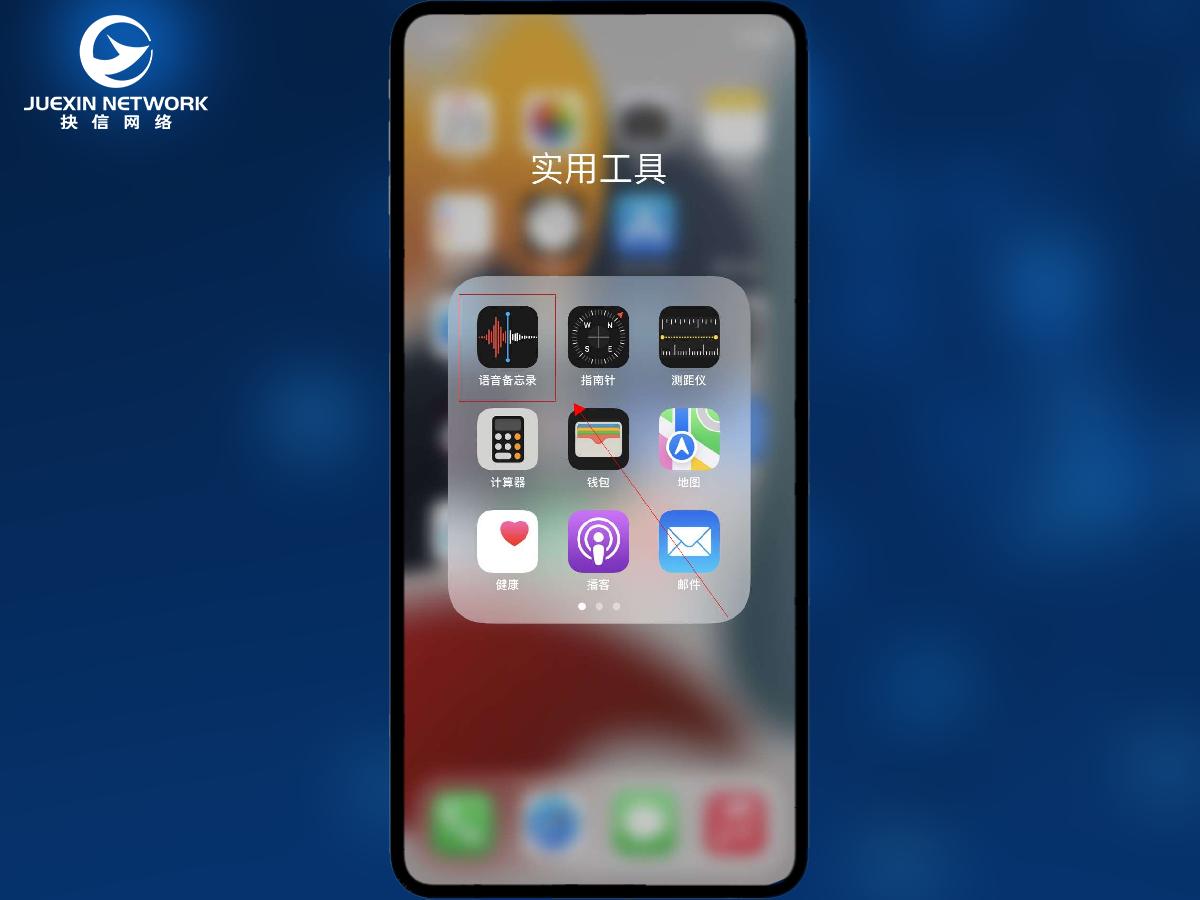
打开手机【语音备忘录】工具。
2、
点击录音文件
在列表中,单击打开录制好的文件。
▼ 
在列表中,单击打开录制好的文件。
3、
打开设置
点击录音文件右侧【…】图标。
▼ 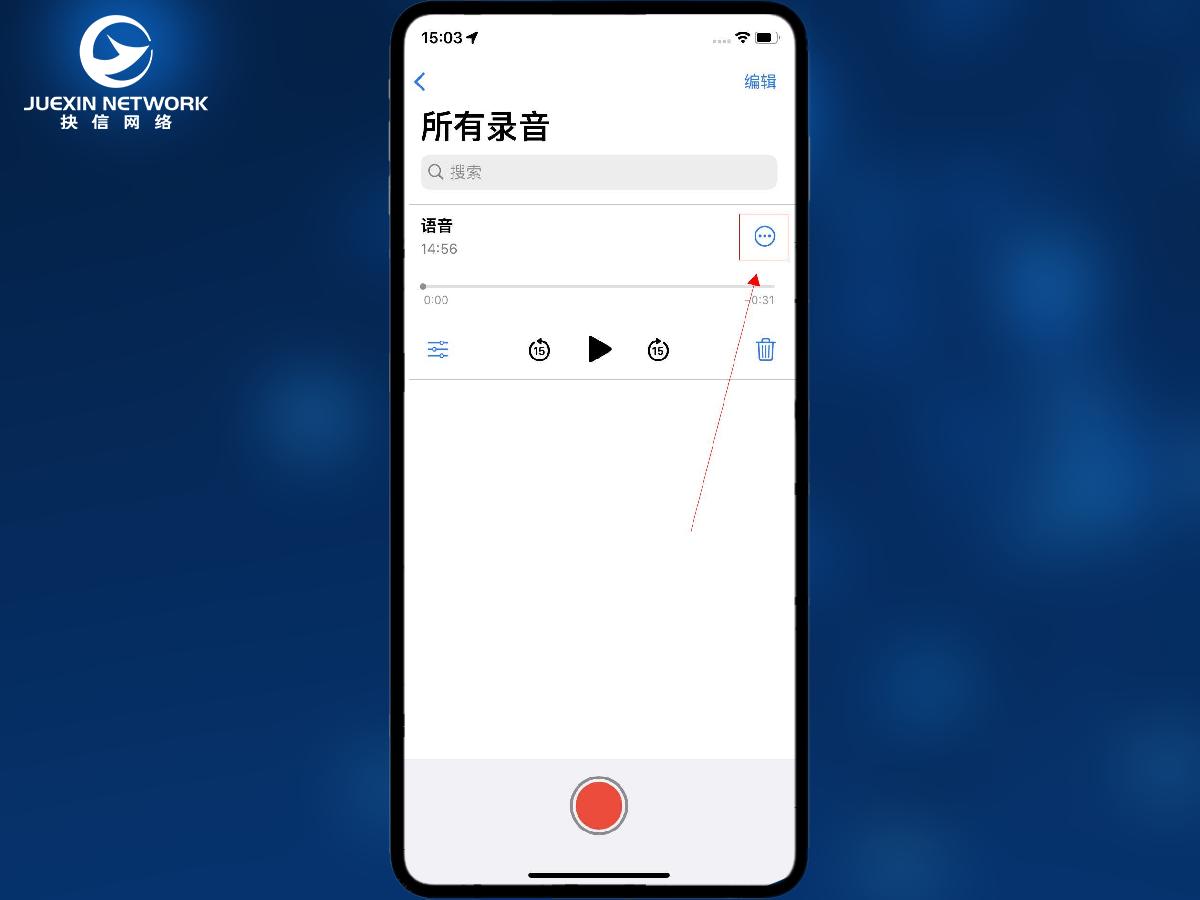
点击录音文件右侧【…】图标。
4、
选择编辑录音
在弹出的对话框中,选择【编辑录音】选项。
▼ 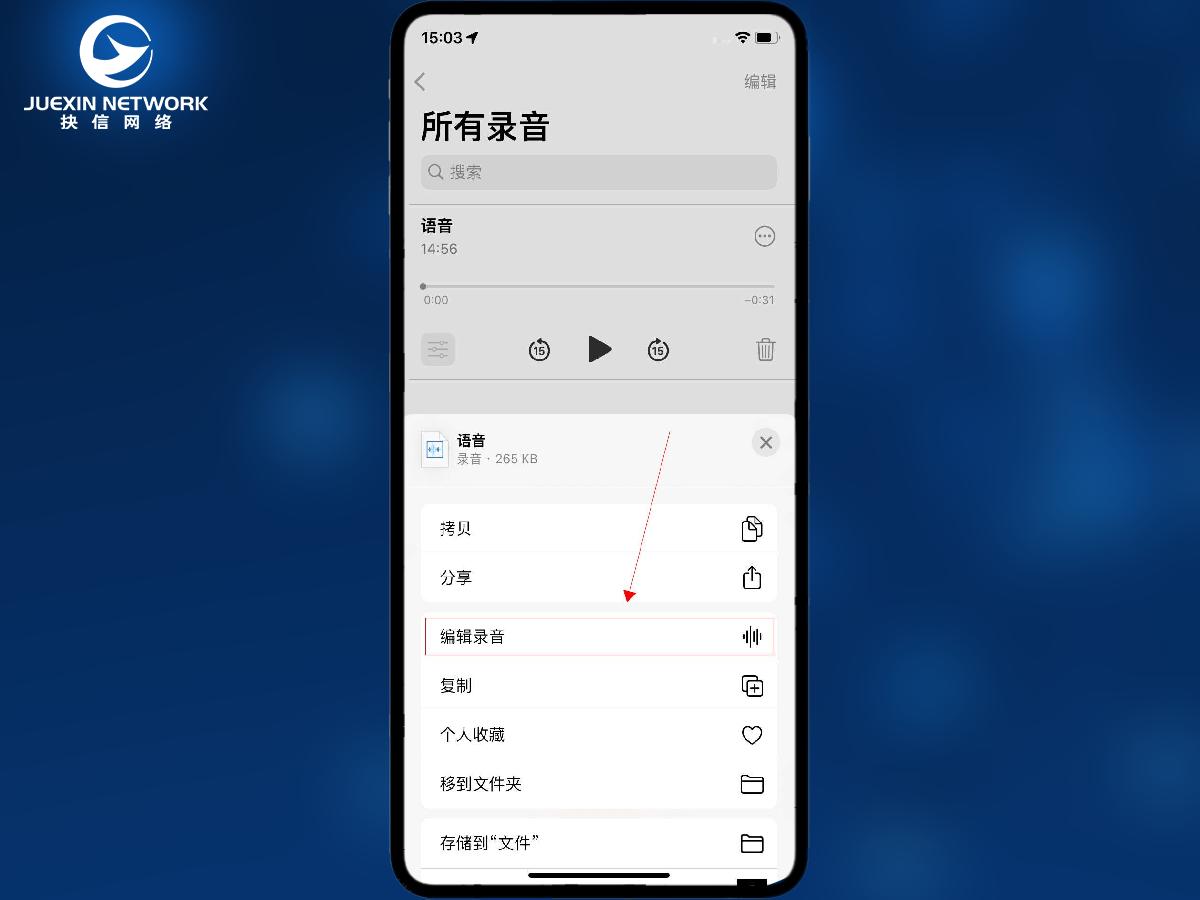
在弹出的对话框中,选择【编辑录音】选项。
5、
裁剪录音
点击右上角【裁剪】图标按钮。
▼ 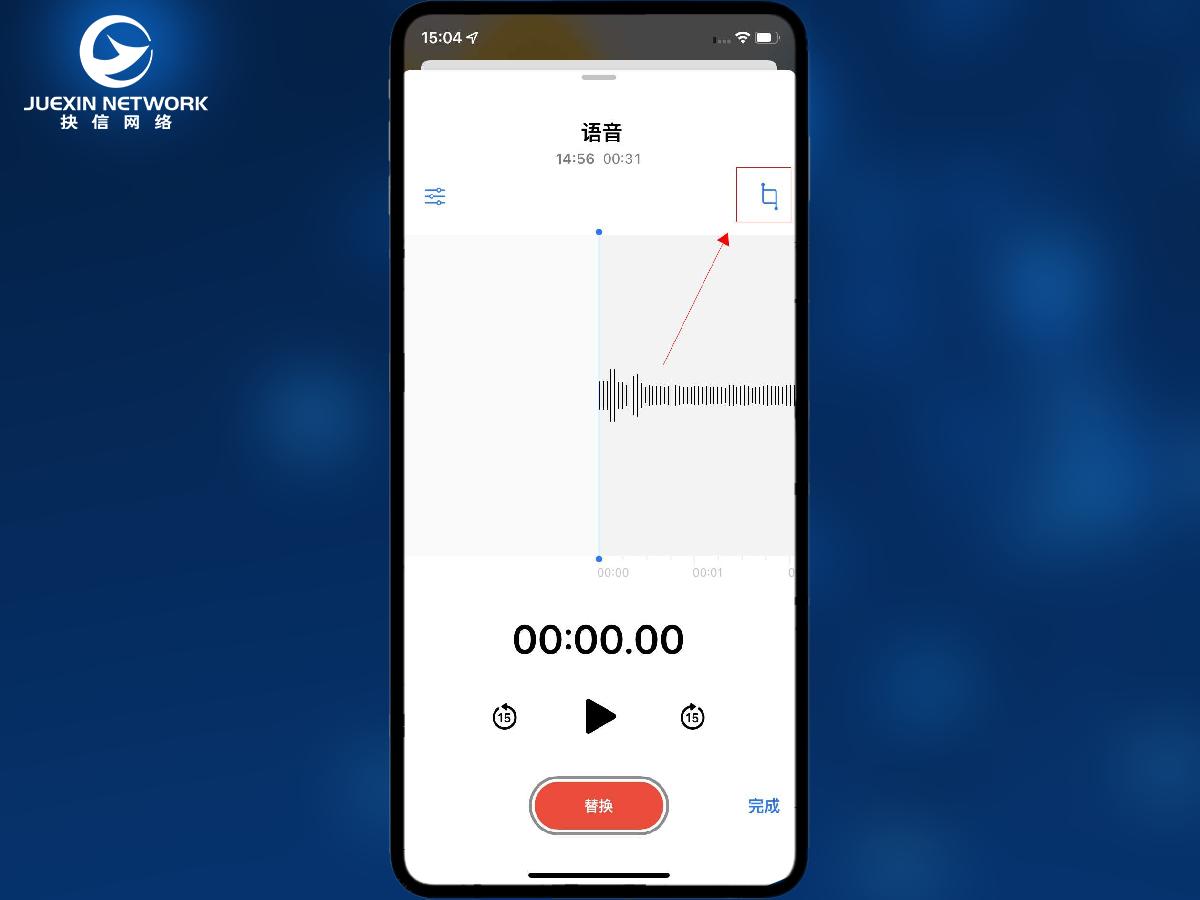
点击右上角【裁剪】图标按钮。
6、
拖动左右操纵杆
向内拖动左右指向操纵杆,使其移动到合适位置。
▼ 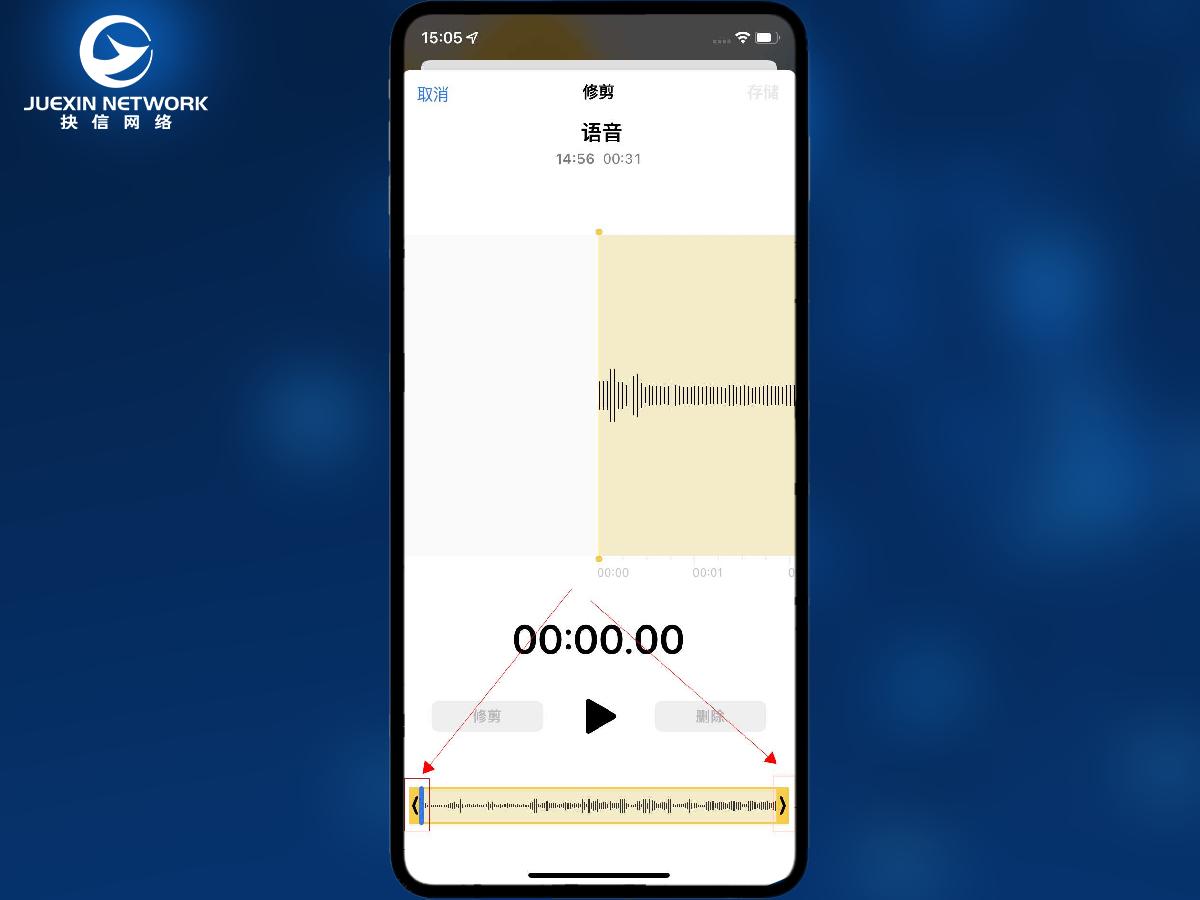
向内拖动左右指向操纵杆,使其移动到合适位置。
7、
点击修剪
点击【修剪】按钮。
▼ 
点击【修剪】按钮。
8、
存储文件
修剪完成后,点击右上角【存储】按钮。
▼ 
修剪完成后,点击右上角【存储】按钮。
9、
点击完成
最后,点击右下角【完成】按钮即可。
▼ 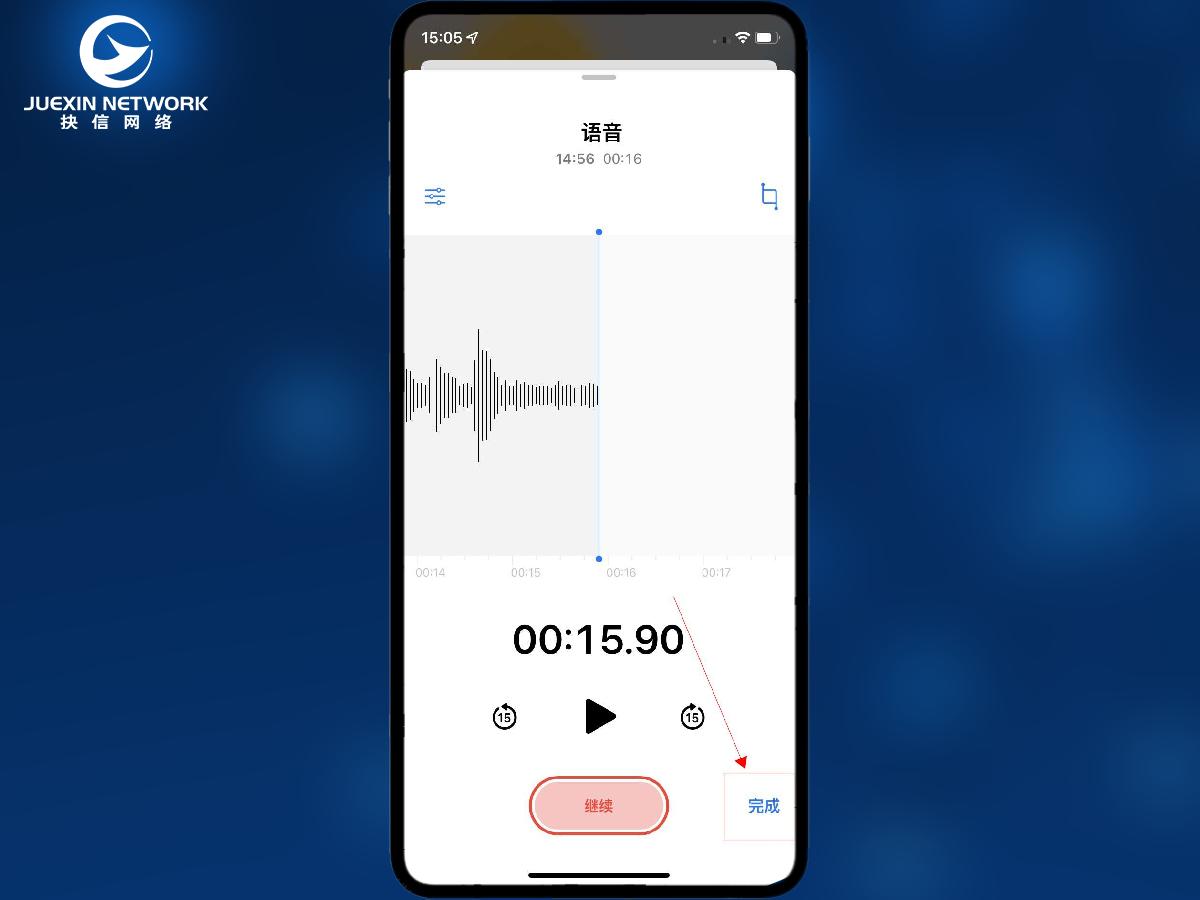
最后,点击右下角【完成】按钮即可。
适用环境:
型号:iPhone 11系统:iOS 17.2.1
问题解析:
【】
1、 打开语音备忘录打开手机【语音备忘录】工具。
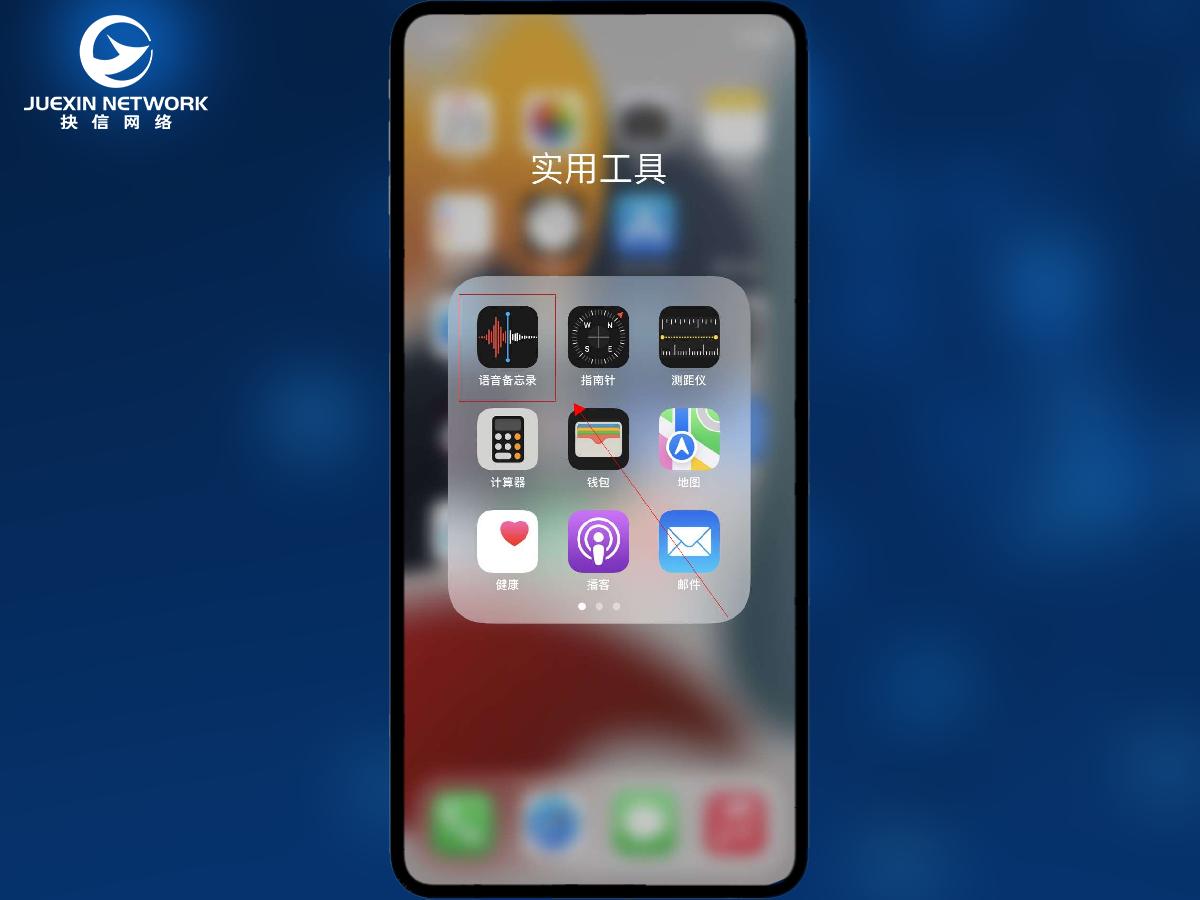
在列表中,单击打开录制好的文件。

点击录音文件右侧【…】图标。
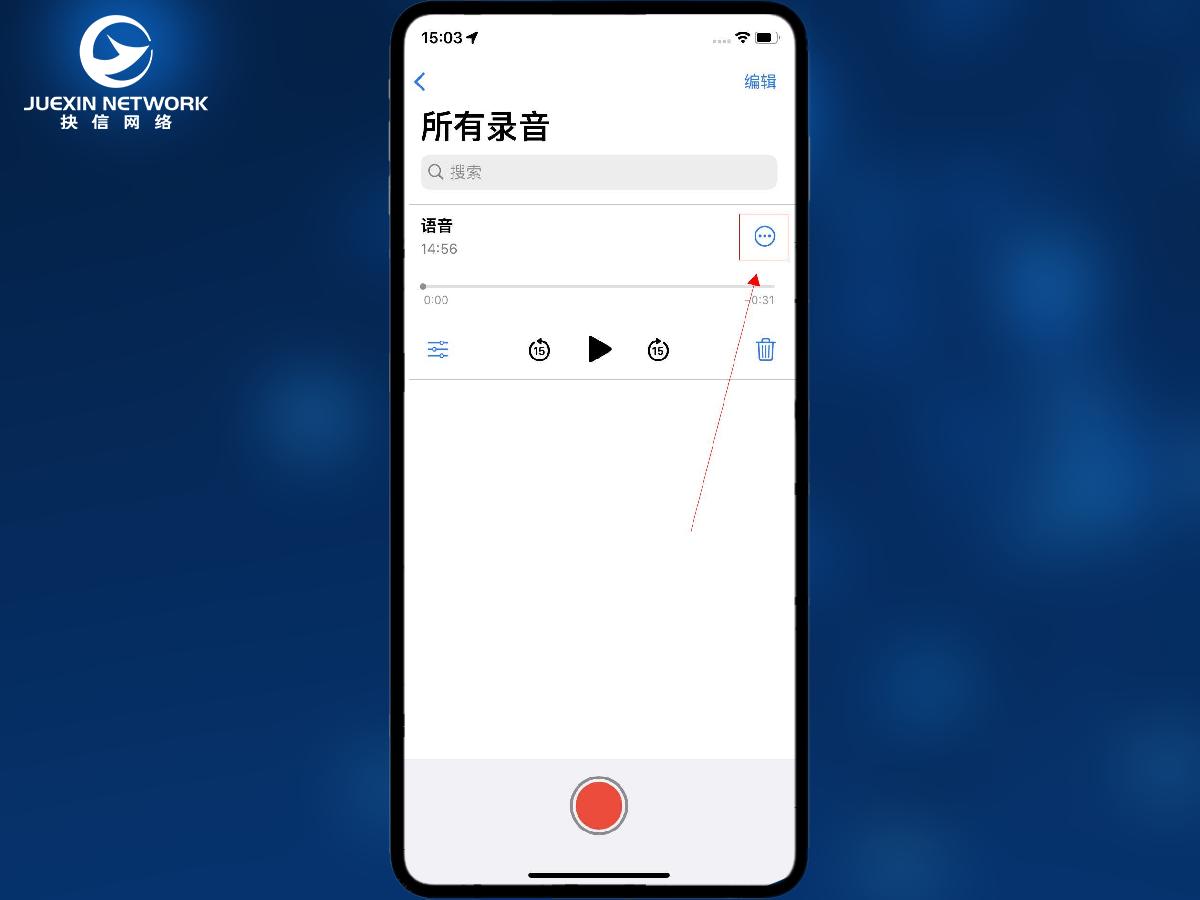
在弹出的对话框中,选择【编辑录音】选项。
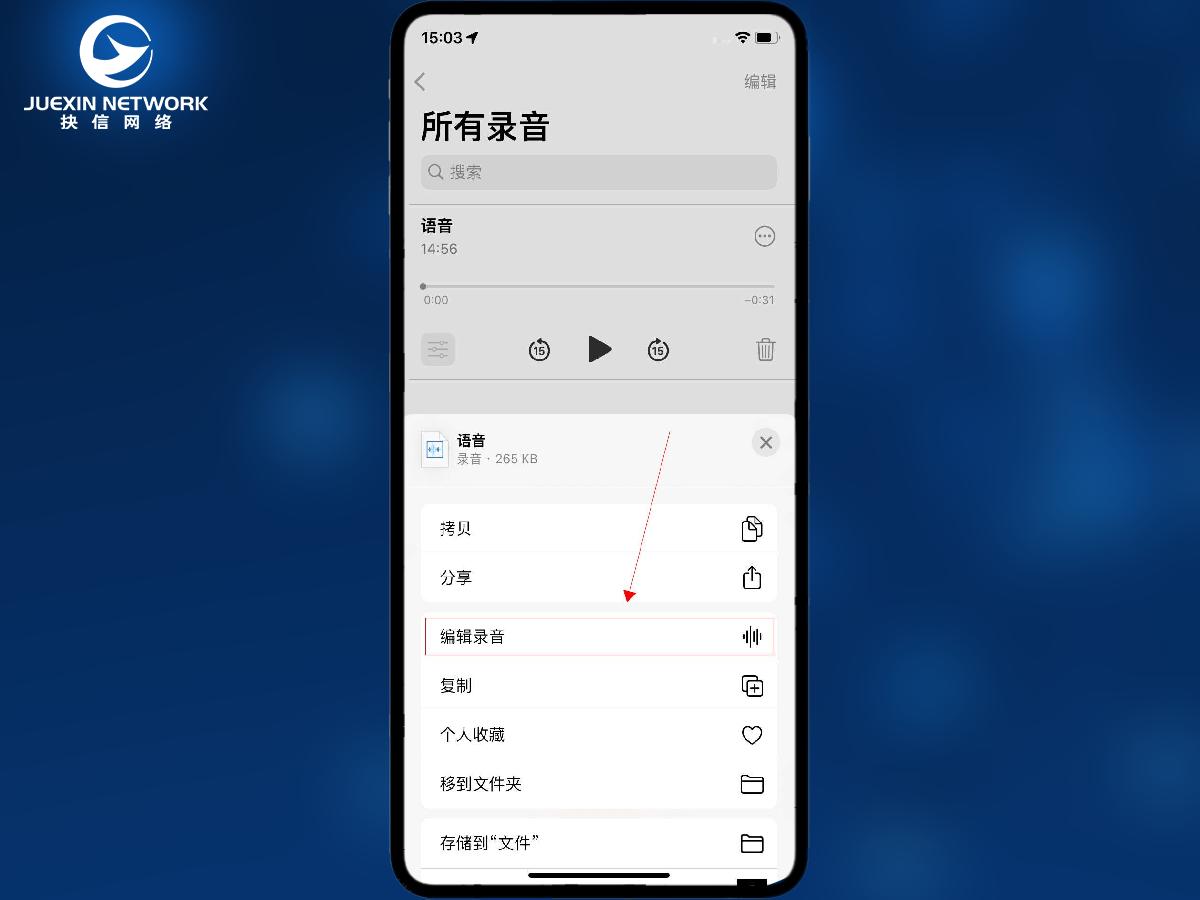
点击右上角【裁剪】图标按钮。
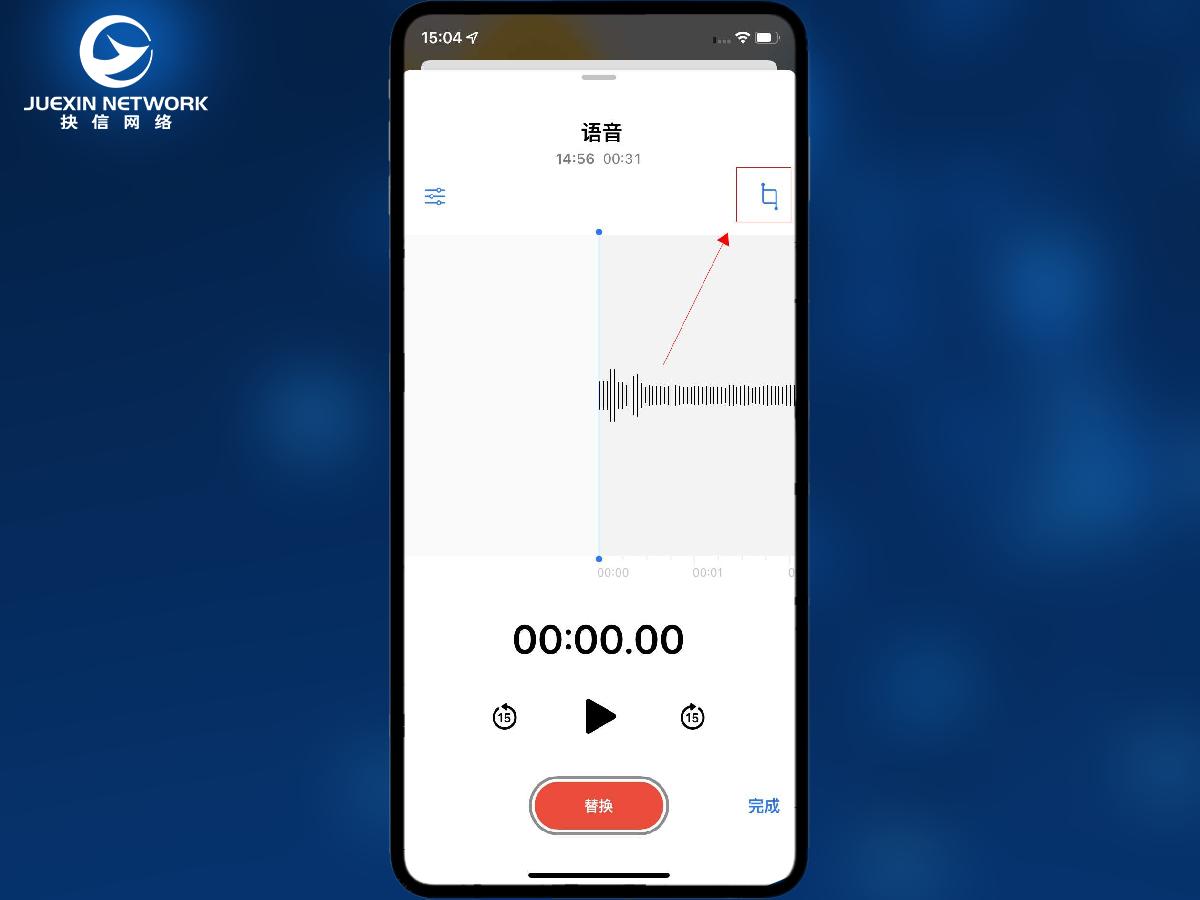
向内拖动左右指向操纵杆,使其移动到合适位置。
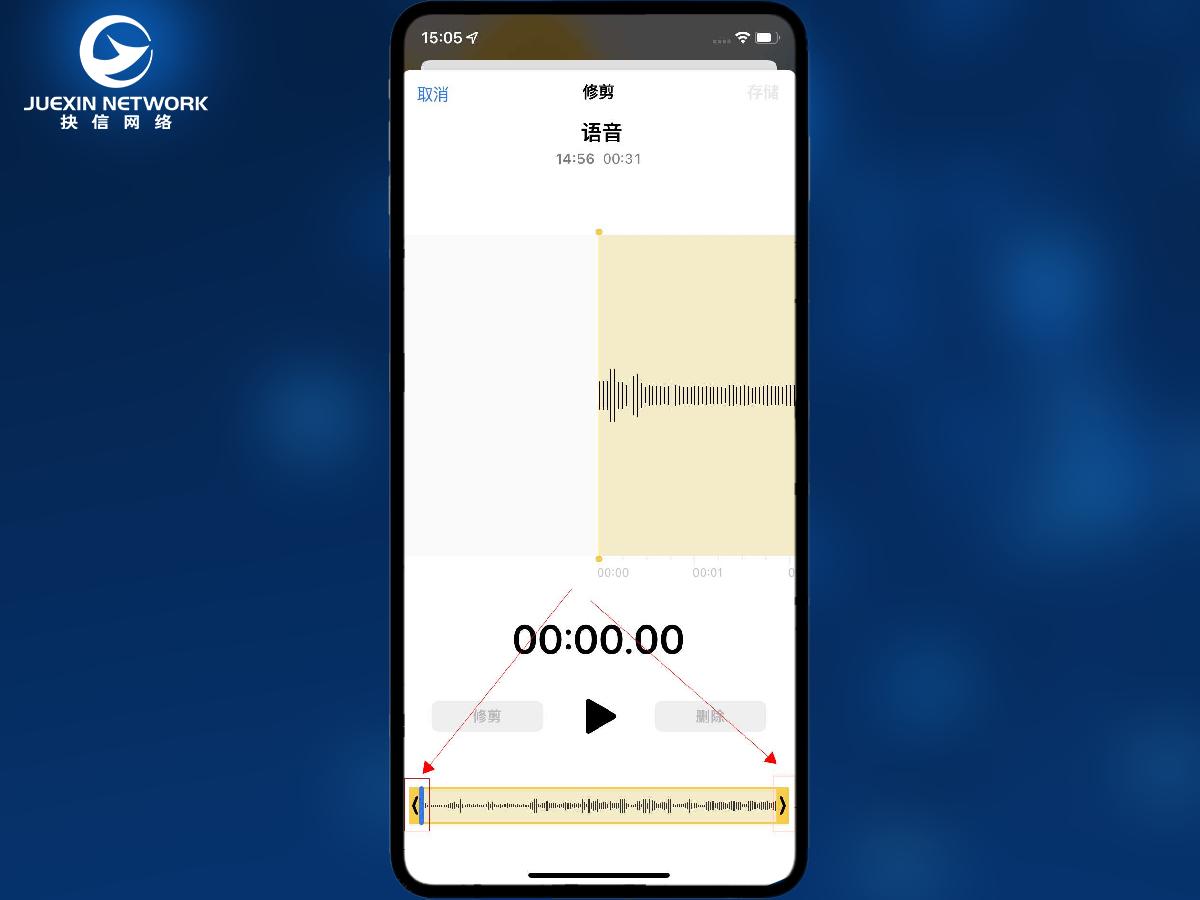
点击【修剪】按钮。

修剪完成后,点击右上角【存储】按钮。

最后,点击右下角【完成】按钮即可。
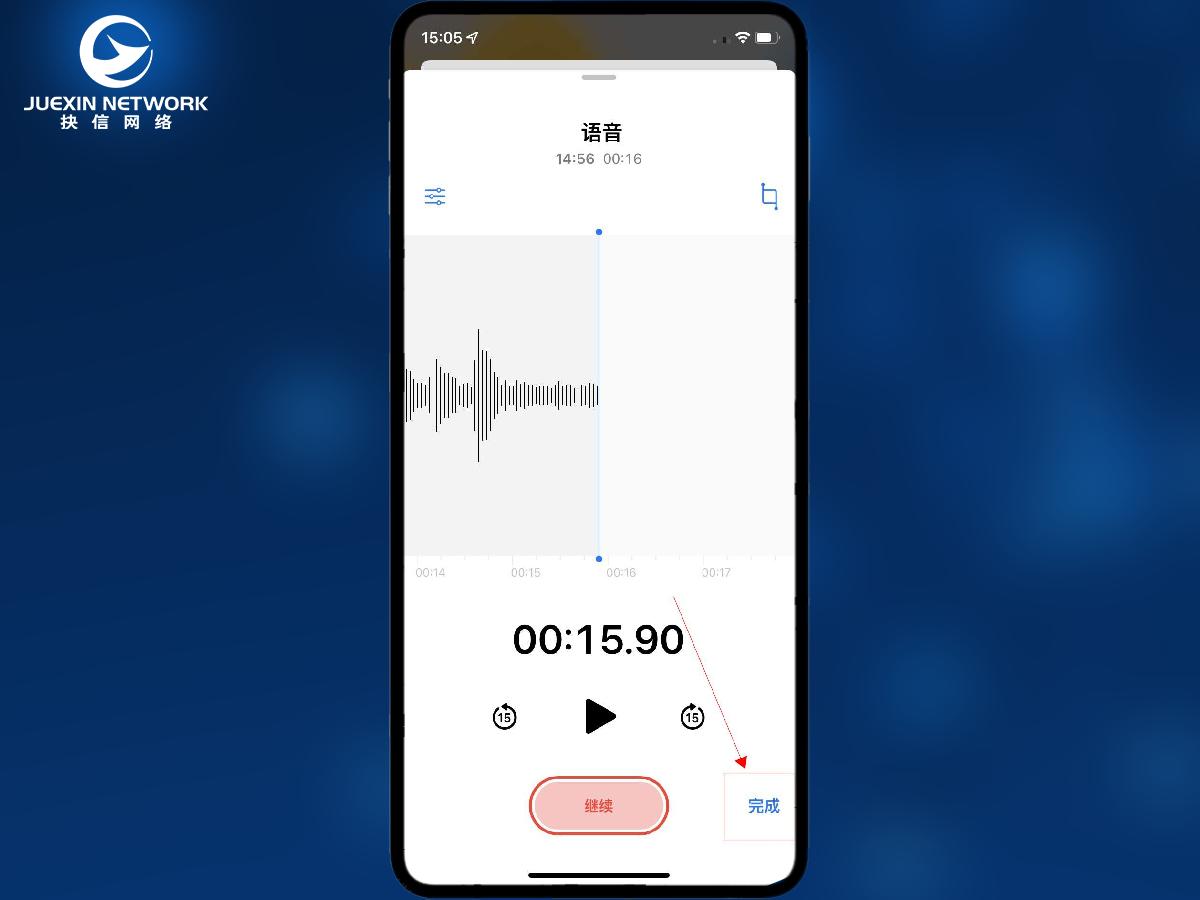
相关推荐
-
-
苹果手机铃声自动变小了怎么办
-

-

-

- 发布于2024-03-29 14:10:27 784个赞
-
-
-
苹果手机怎么设置下载不用密码
-
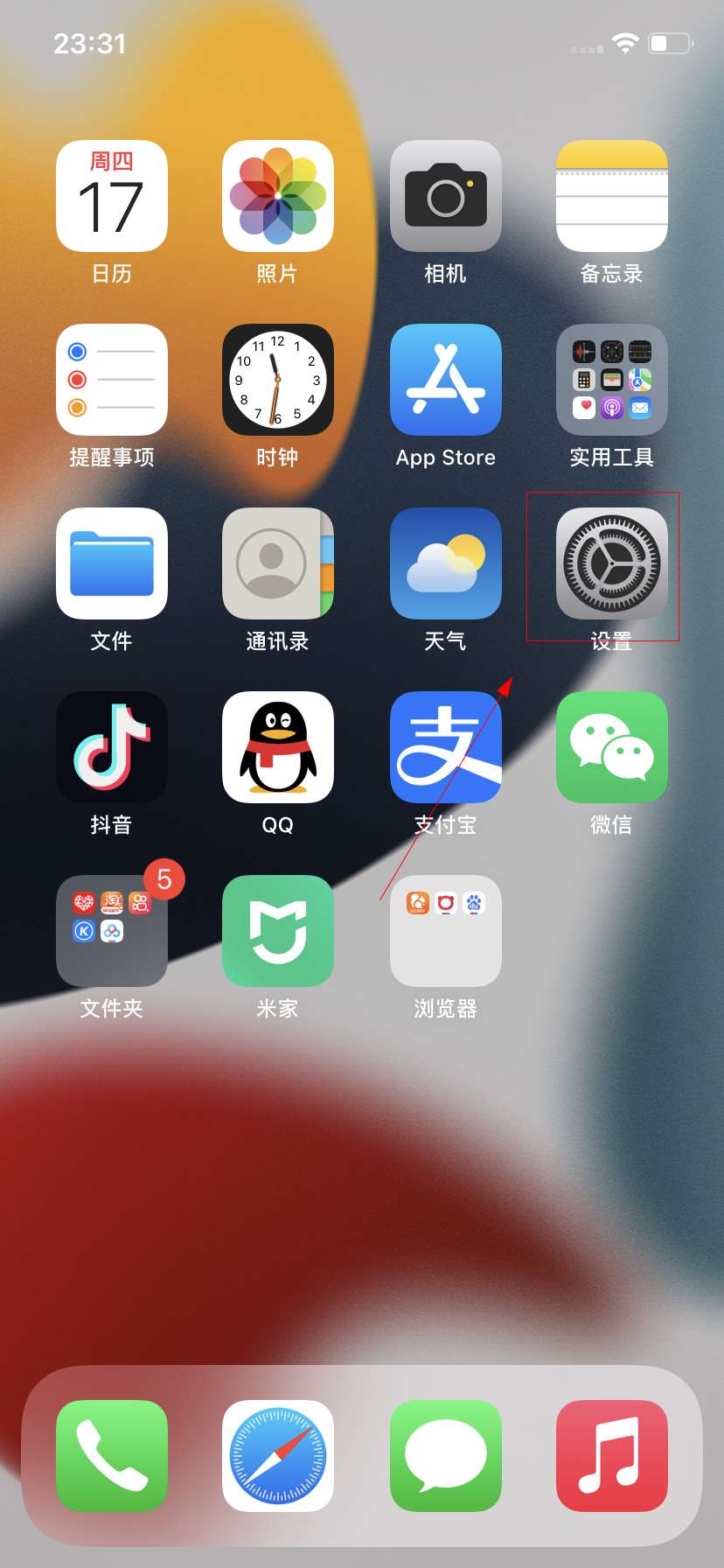
-

-
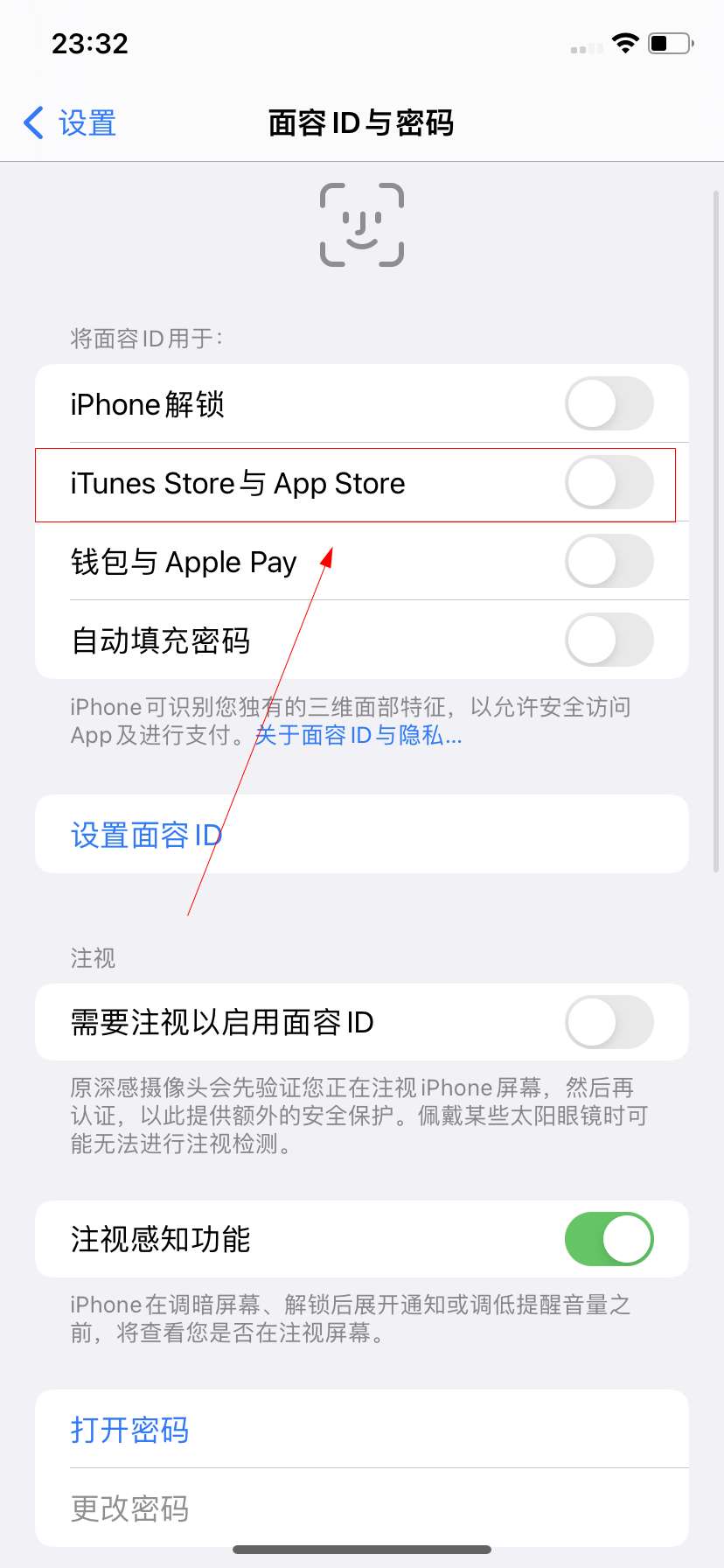
- 发布于2024-03-29 14:07:16 529个赞
-
-
-
苹果手机如何关闭密码
-
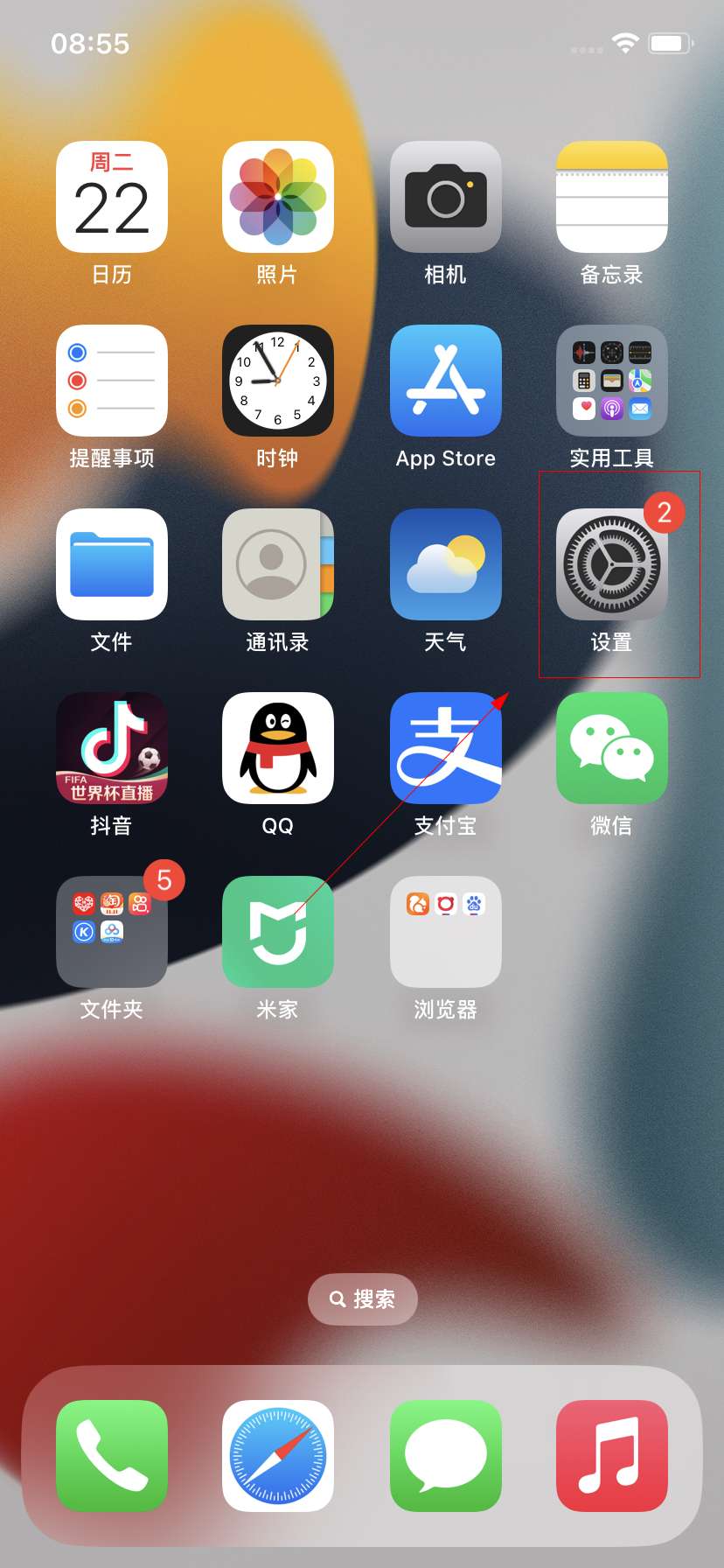
-
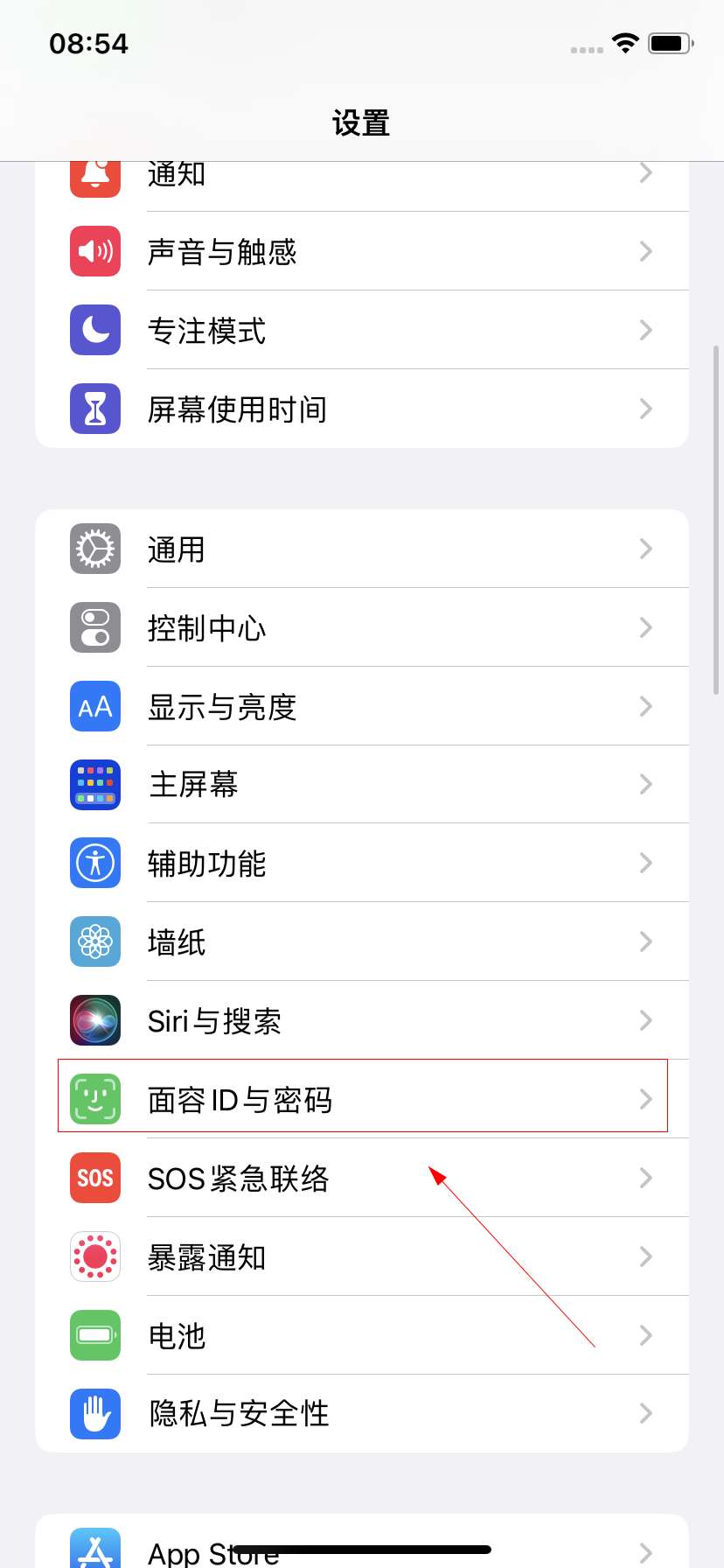
-
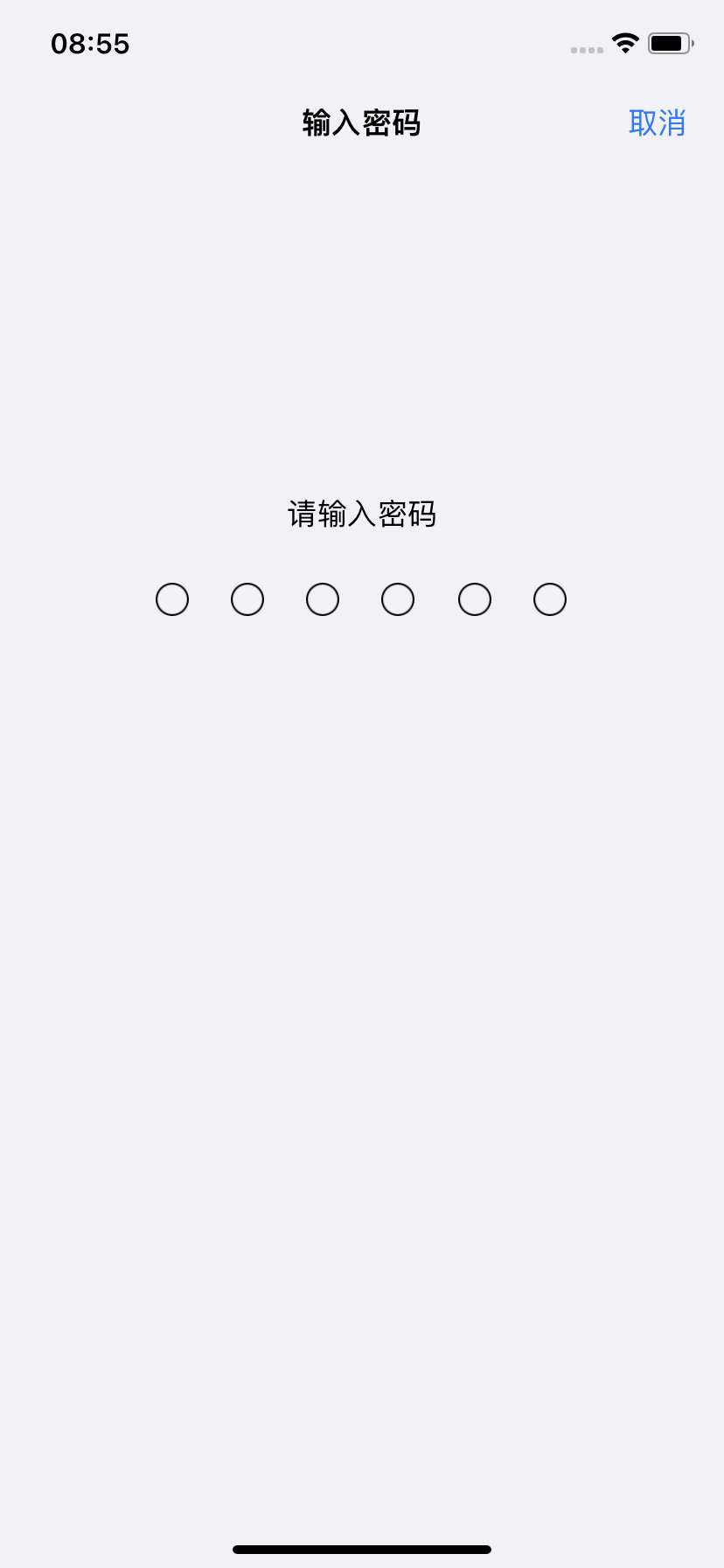
- 发布于2024-03-29 13:47:10 724个赞
-
-
-
苹果11怎么改微信铃声
-
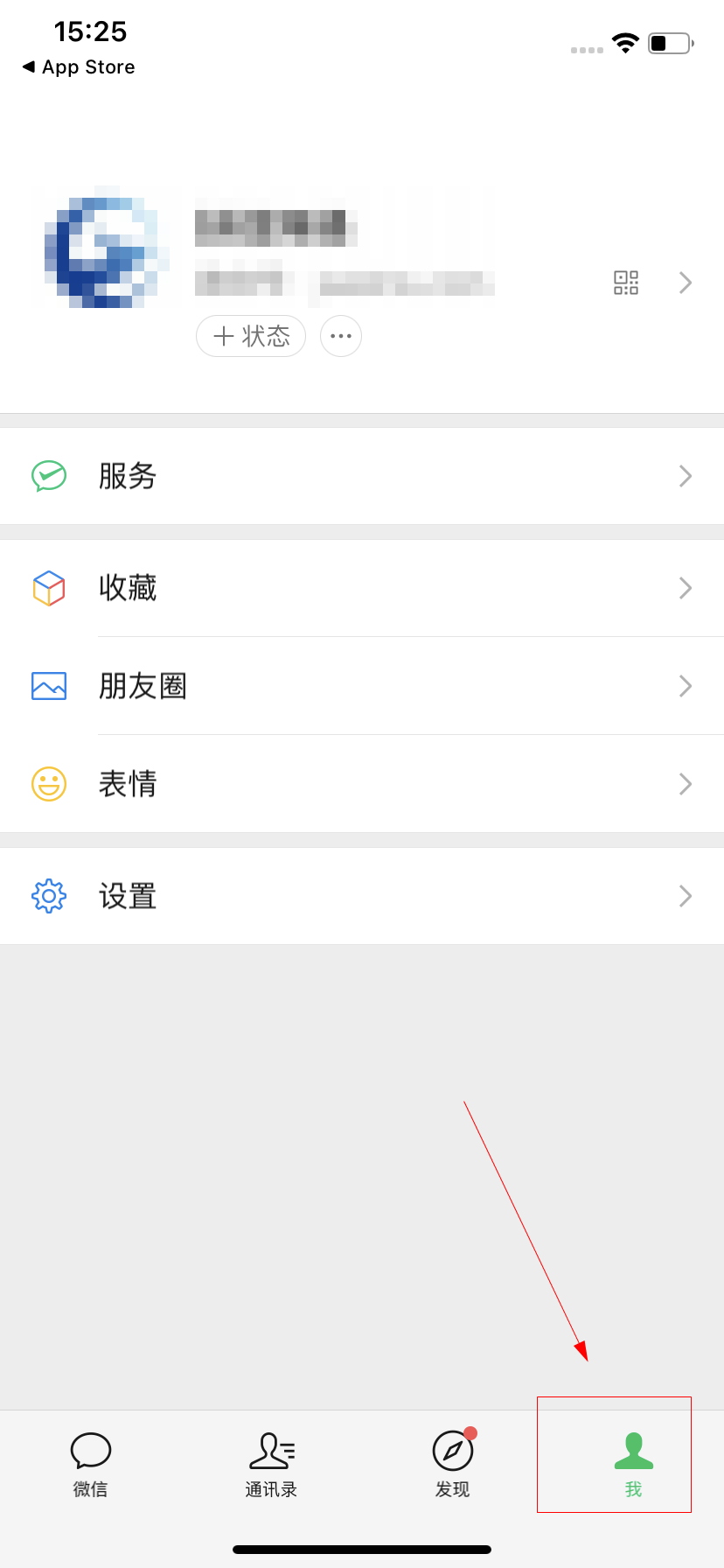
-
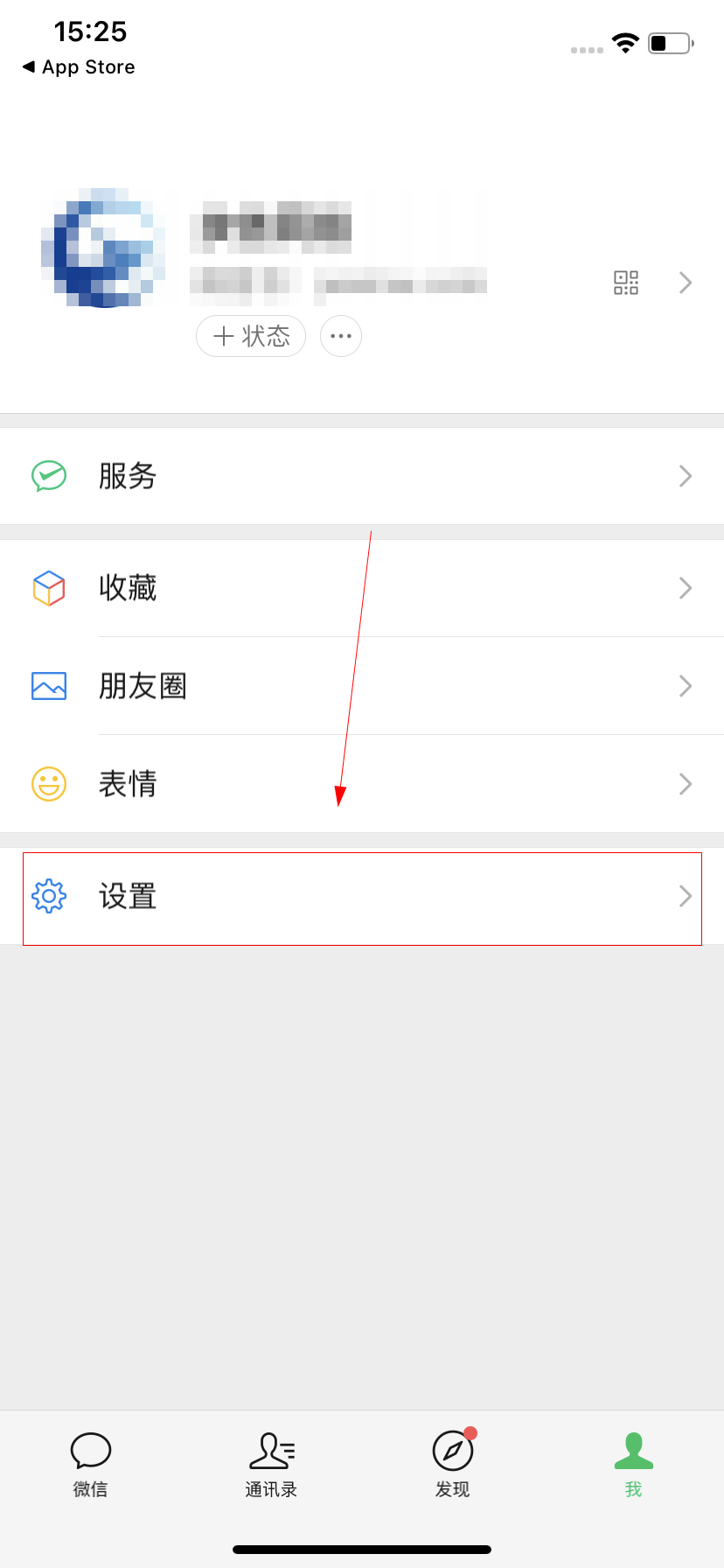
-
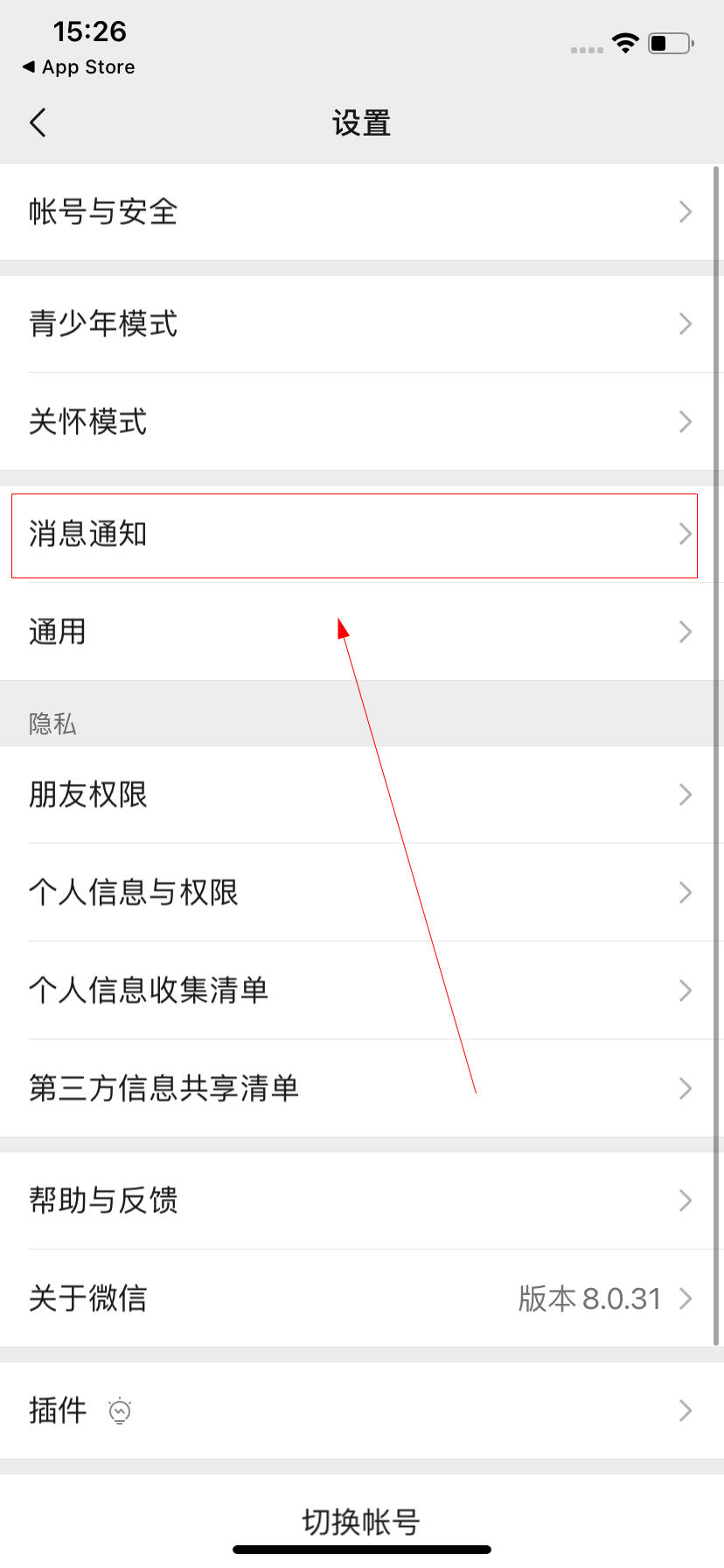
- 发布于2024-03-29 13:45:41 558个赞
-
-
-
苹果怎么换锁屏壁纸?
-
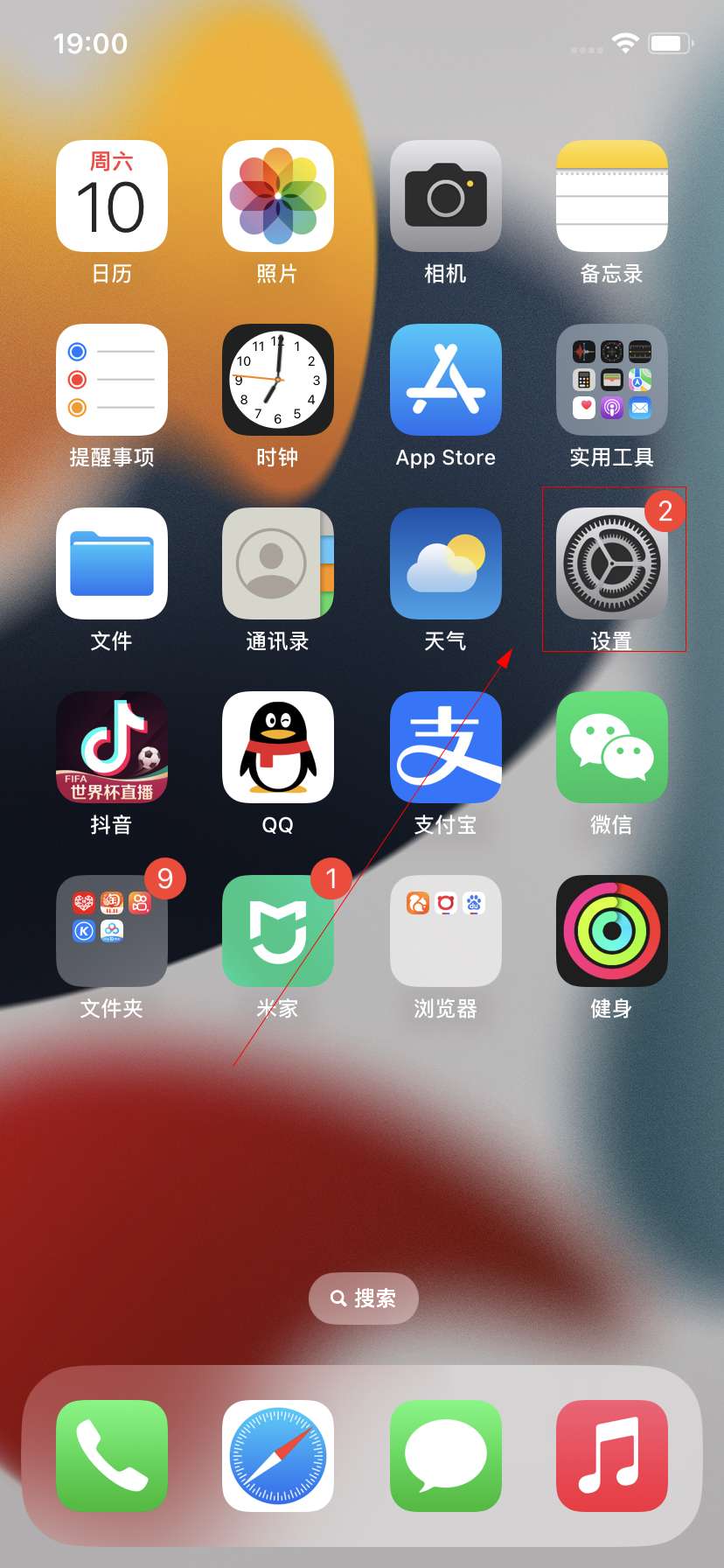
-
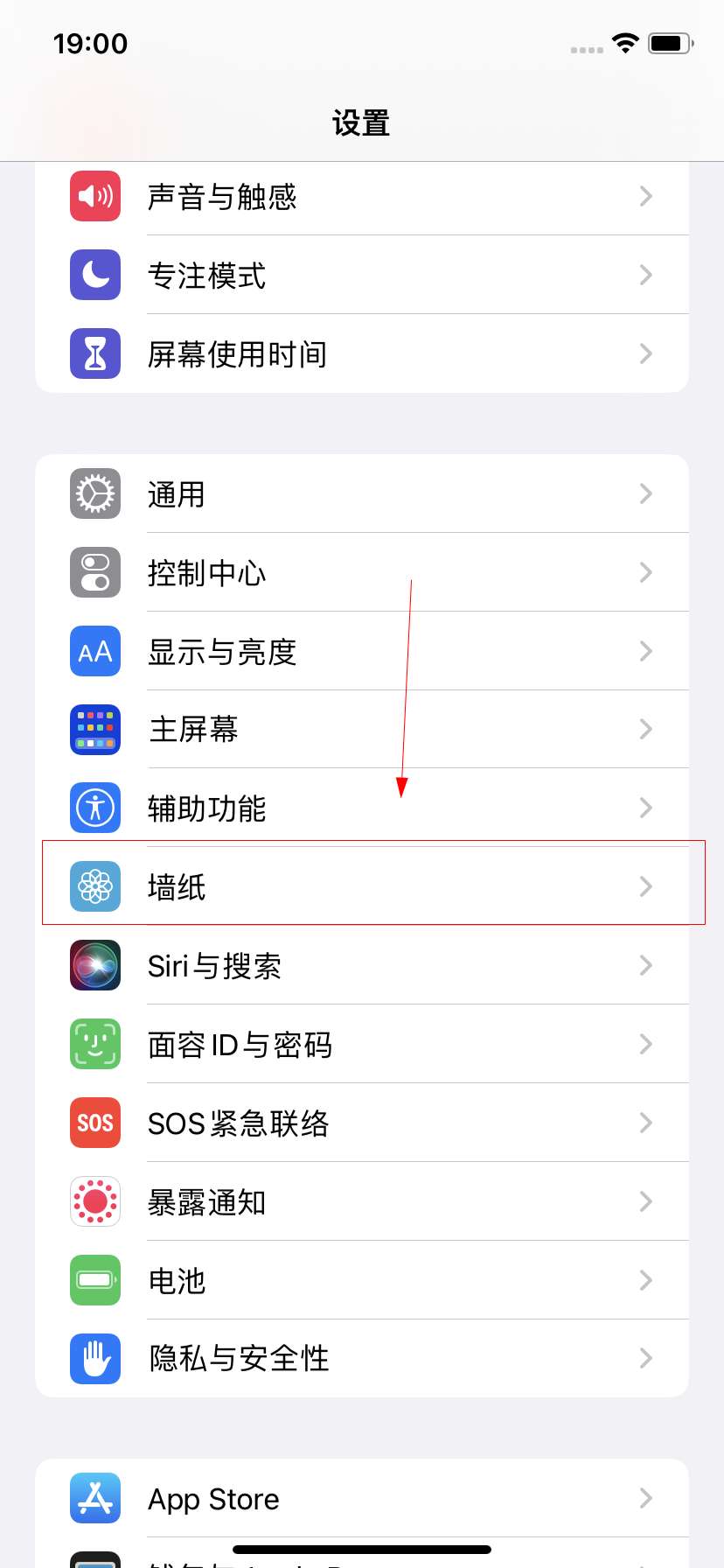
-
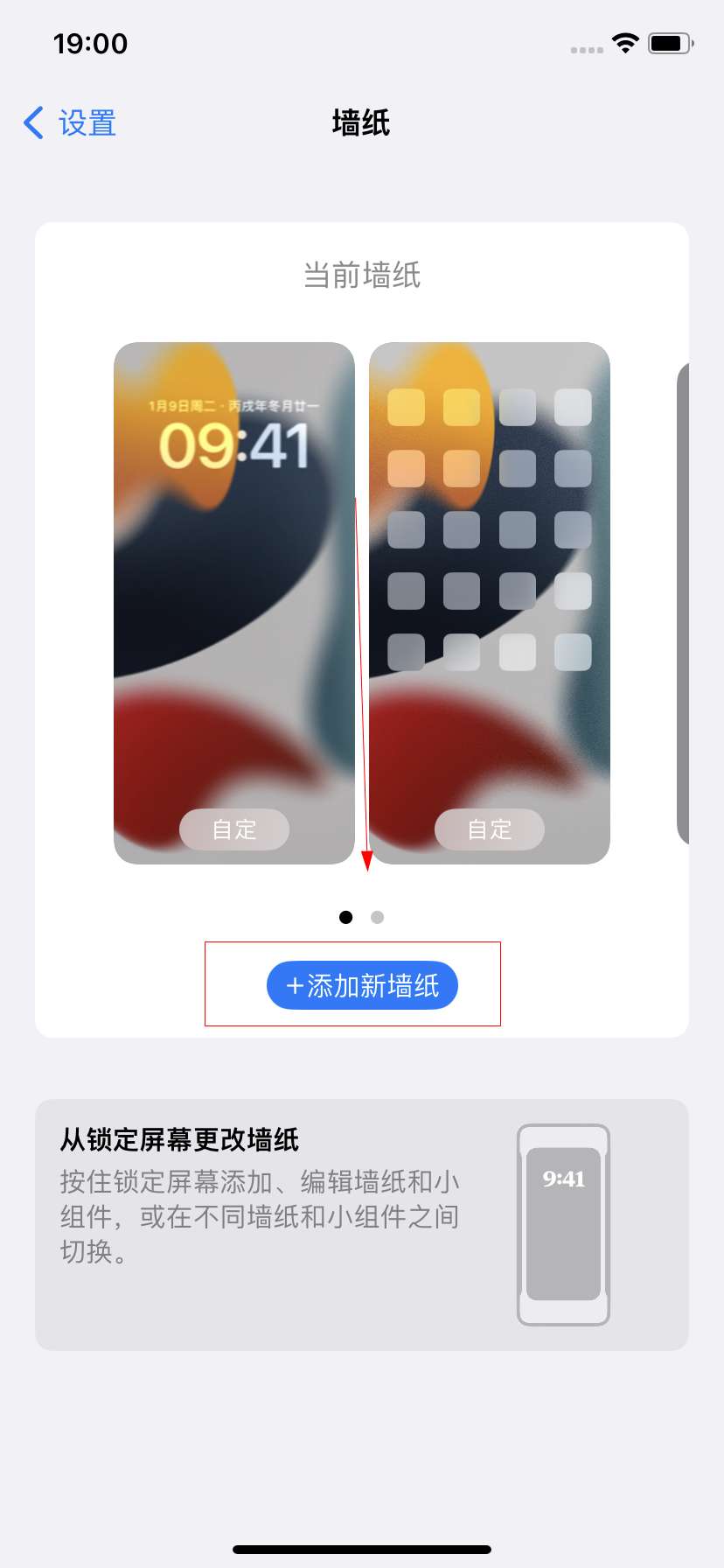
- 发布于2024-03-29 13:44:20 9897个赞
-
-
-
苹果的辅助小圆点在哪里打开
-
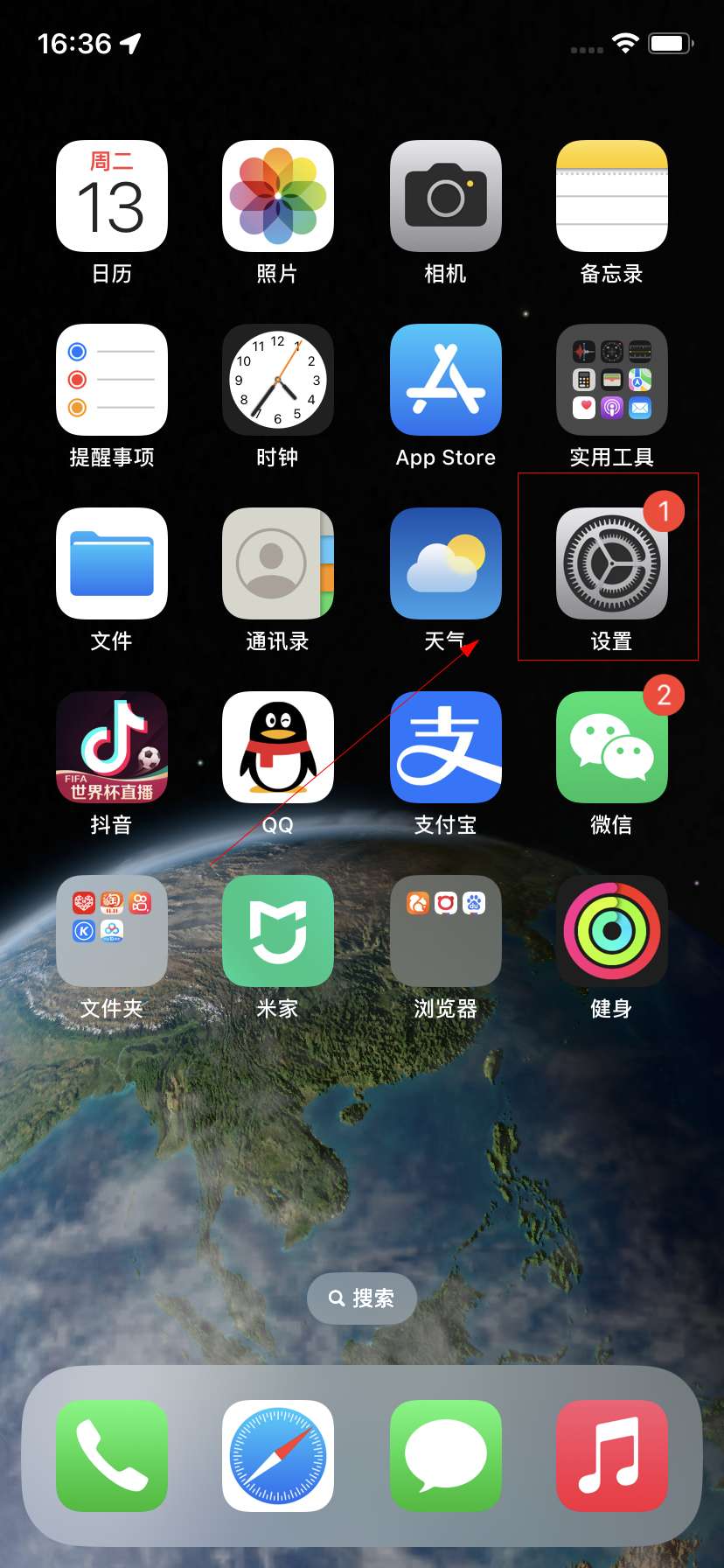
-
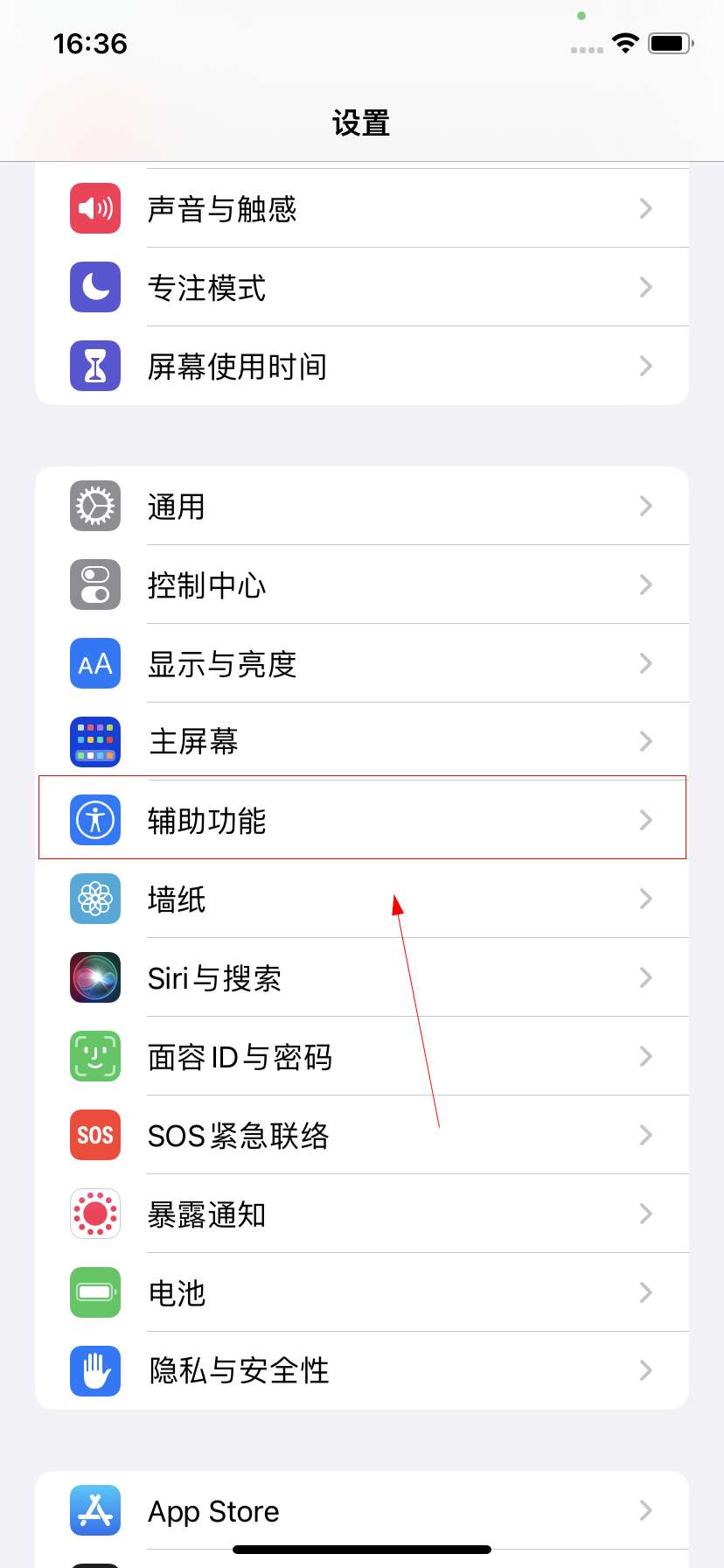
-
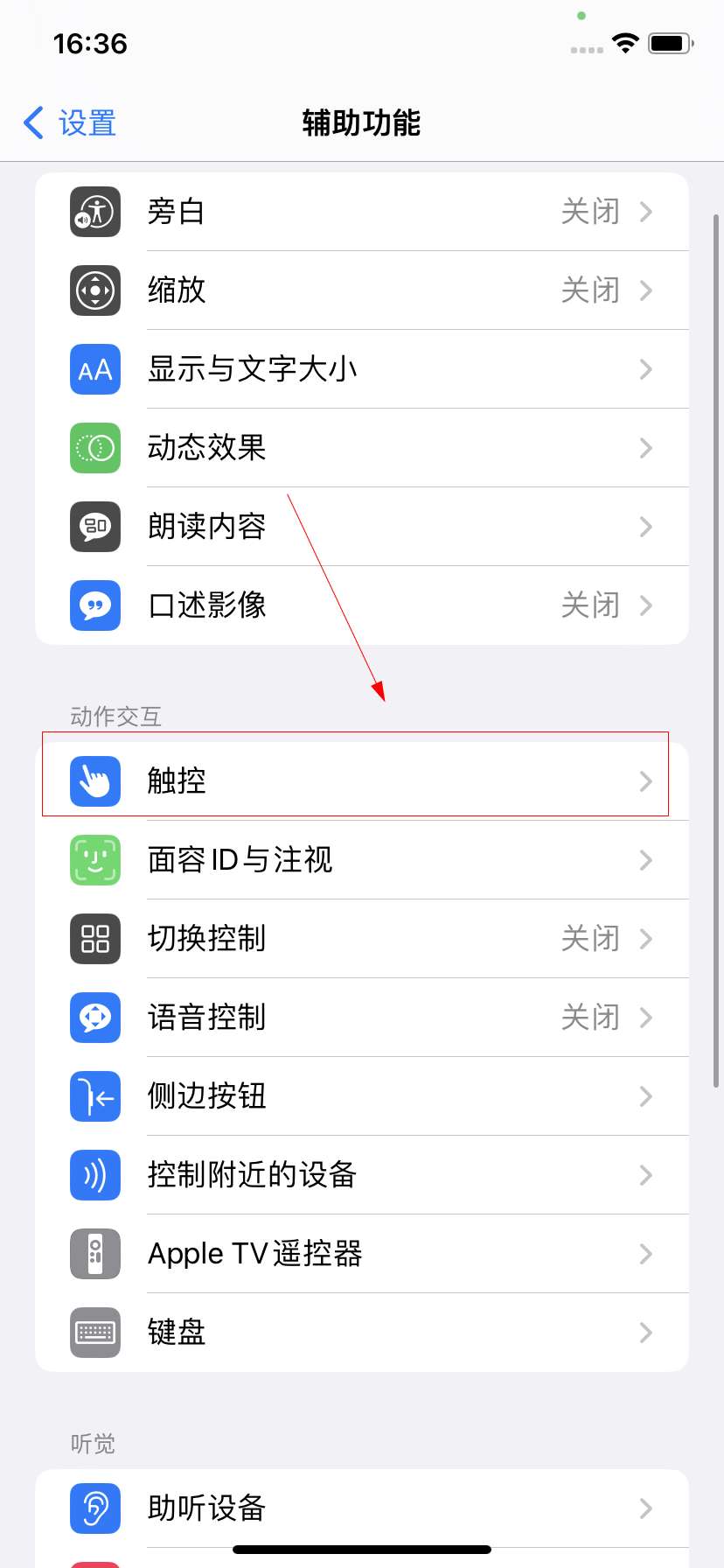
- 发布于2024-03-29 13:41:41 633个赞
-
-
-
苹果手机微信黑名单怎么彻底删除
-
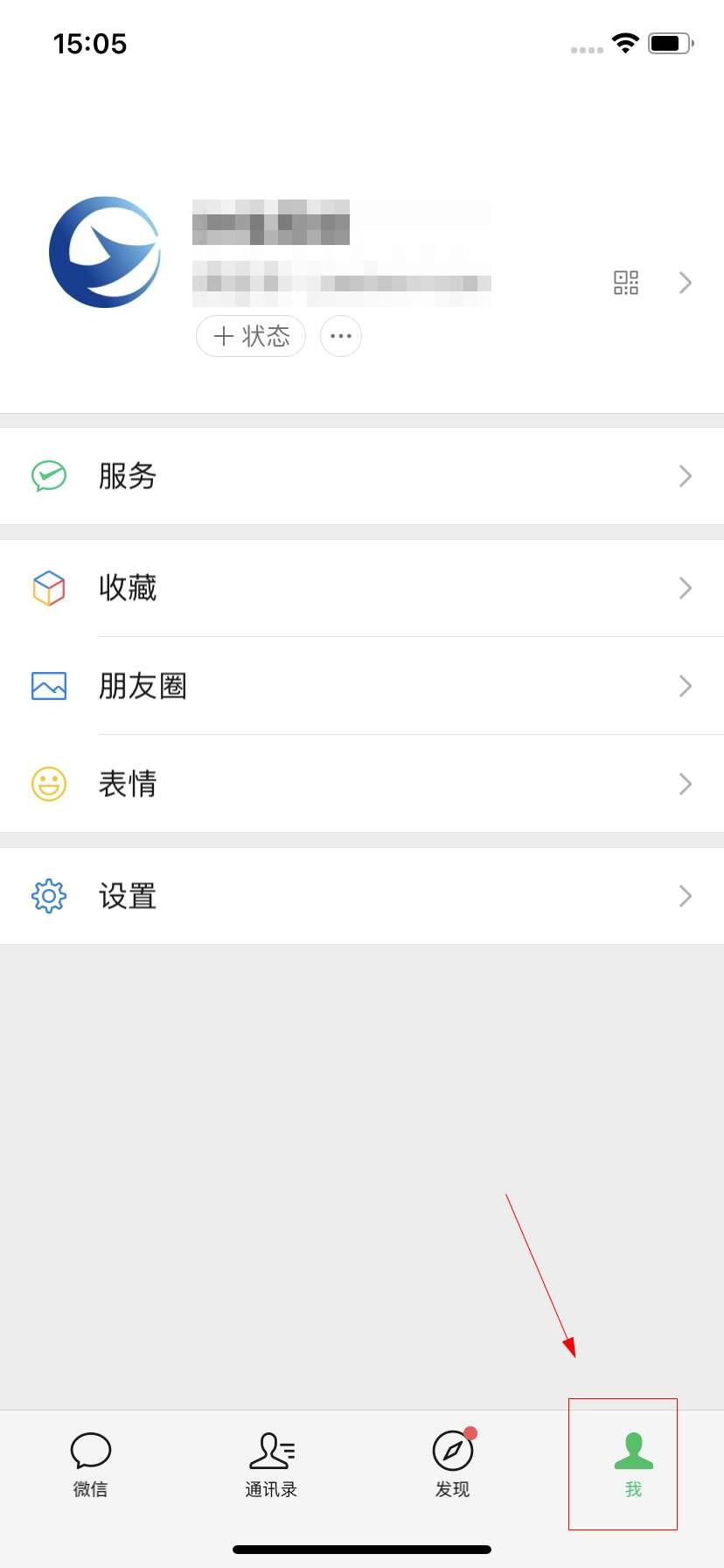
-
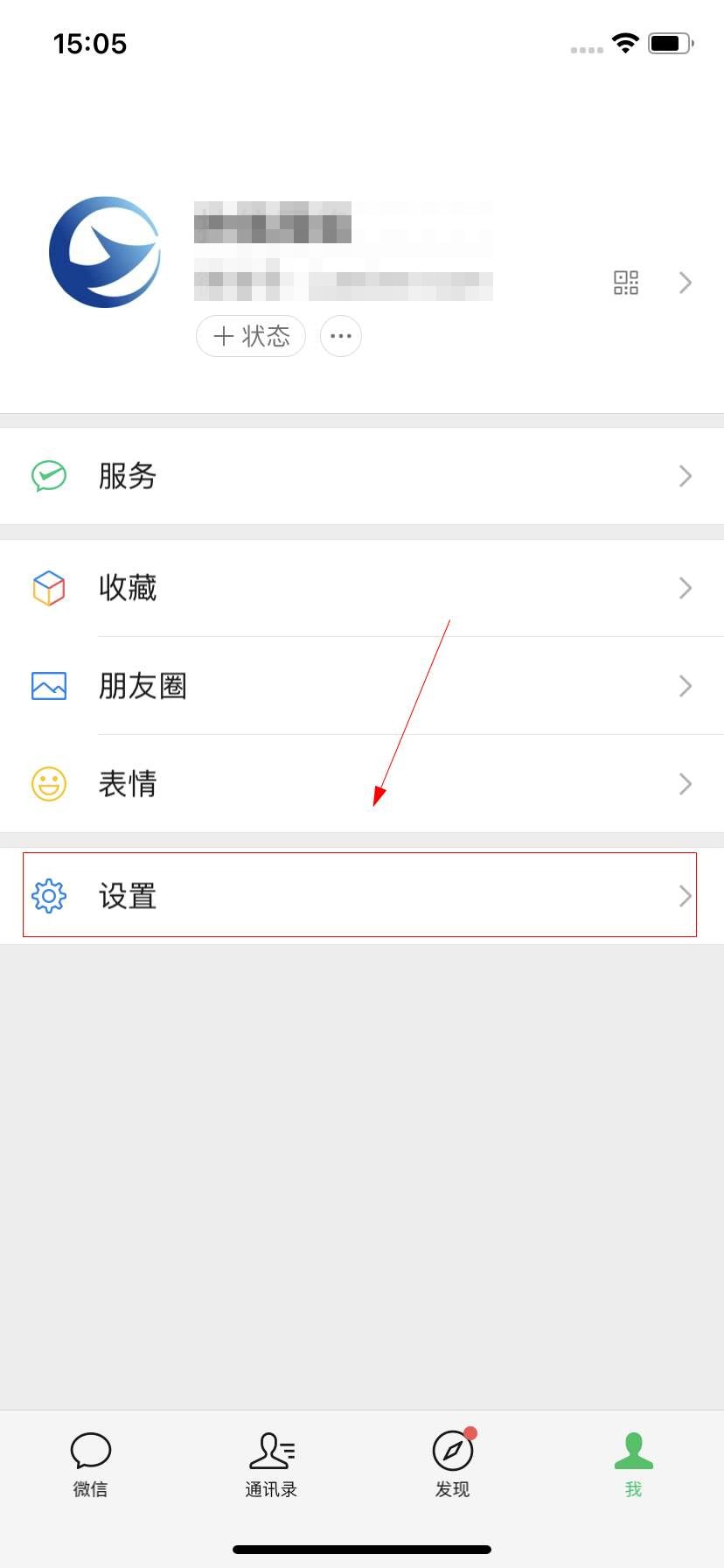
-
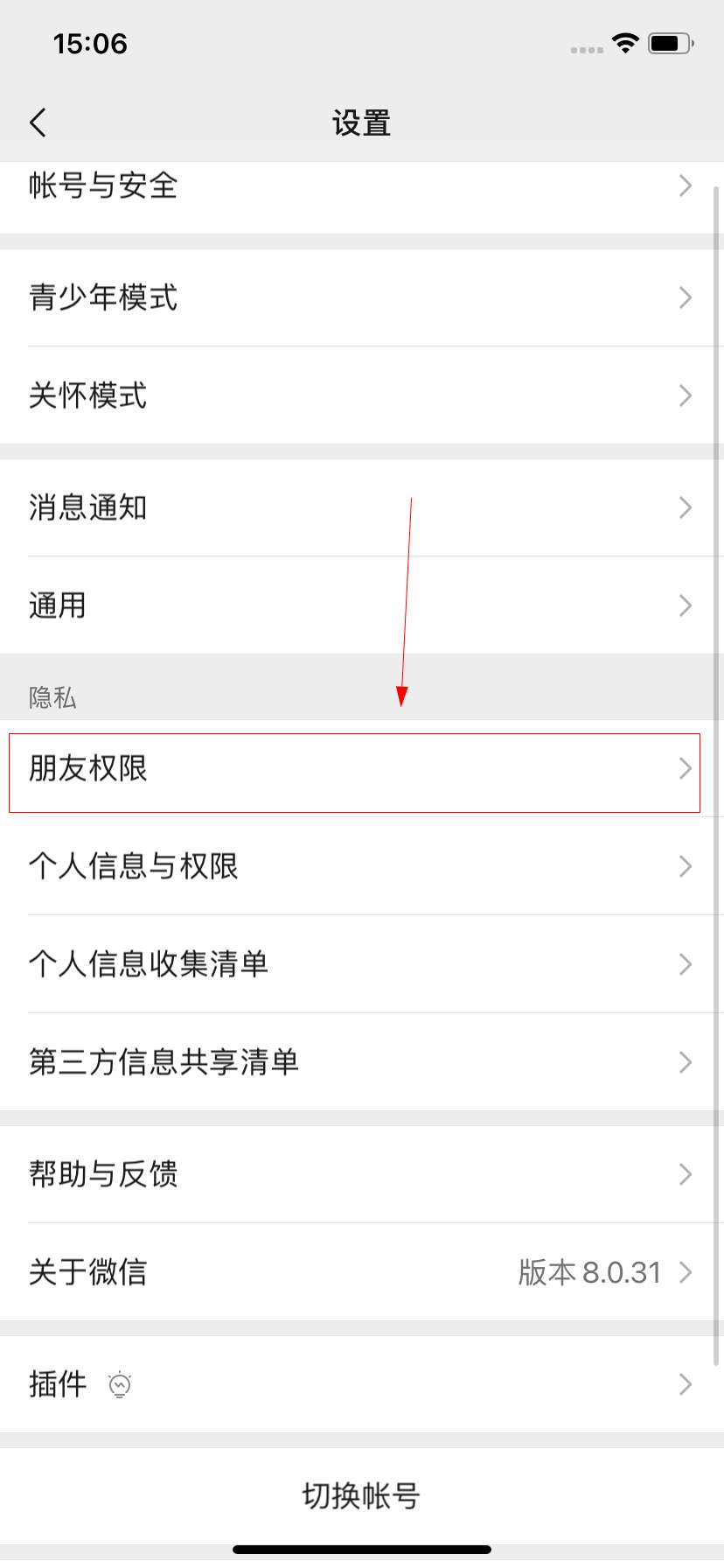
- 发布于2024-03-29 13:24:53 537个赞
-
-
-
苹果手机拿起来屏幕就自动亮了
-
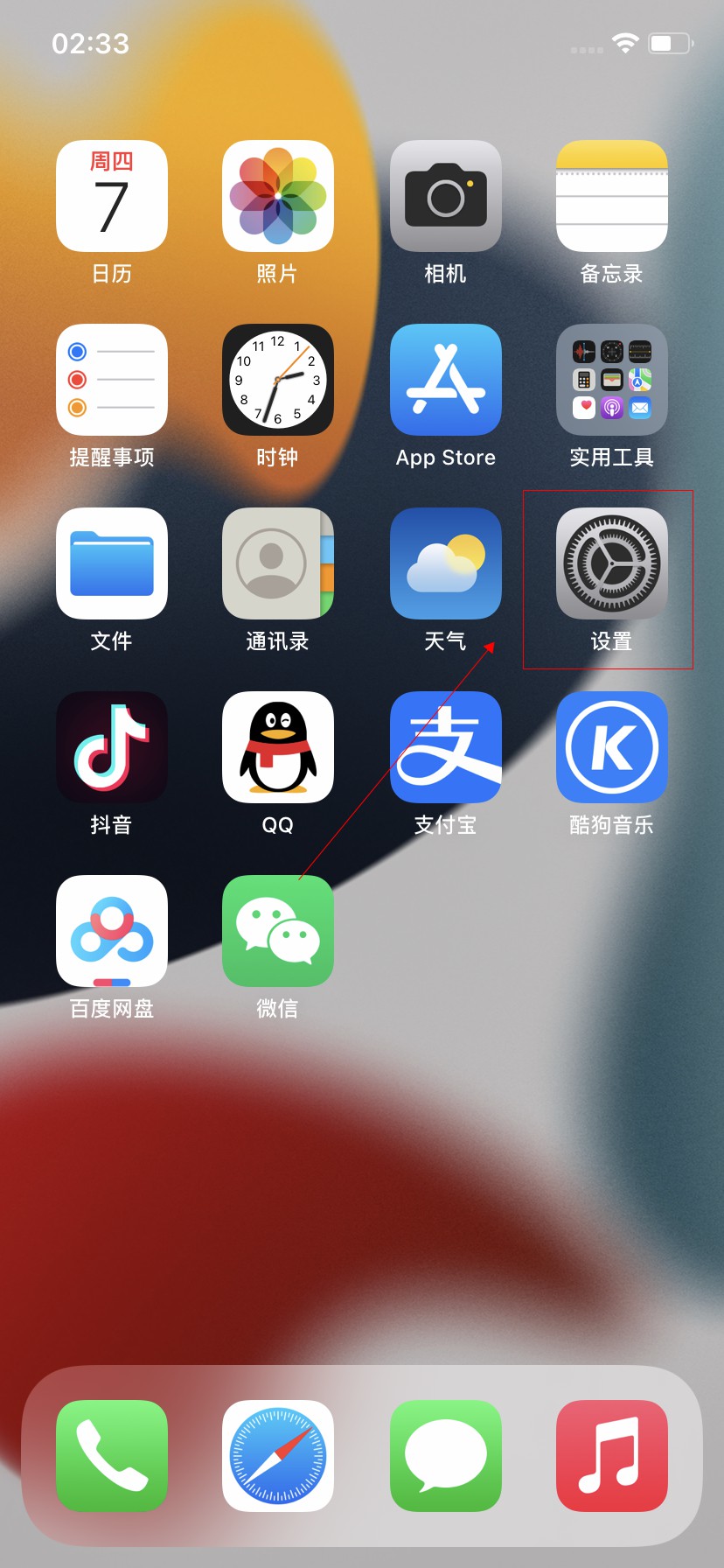
-
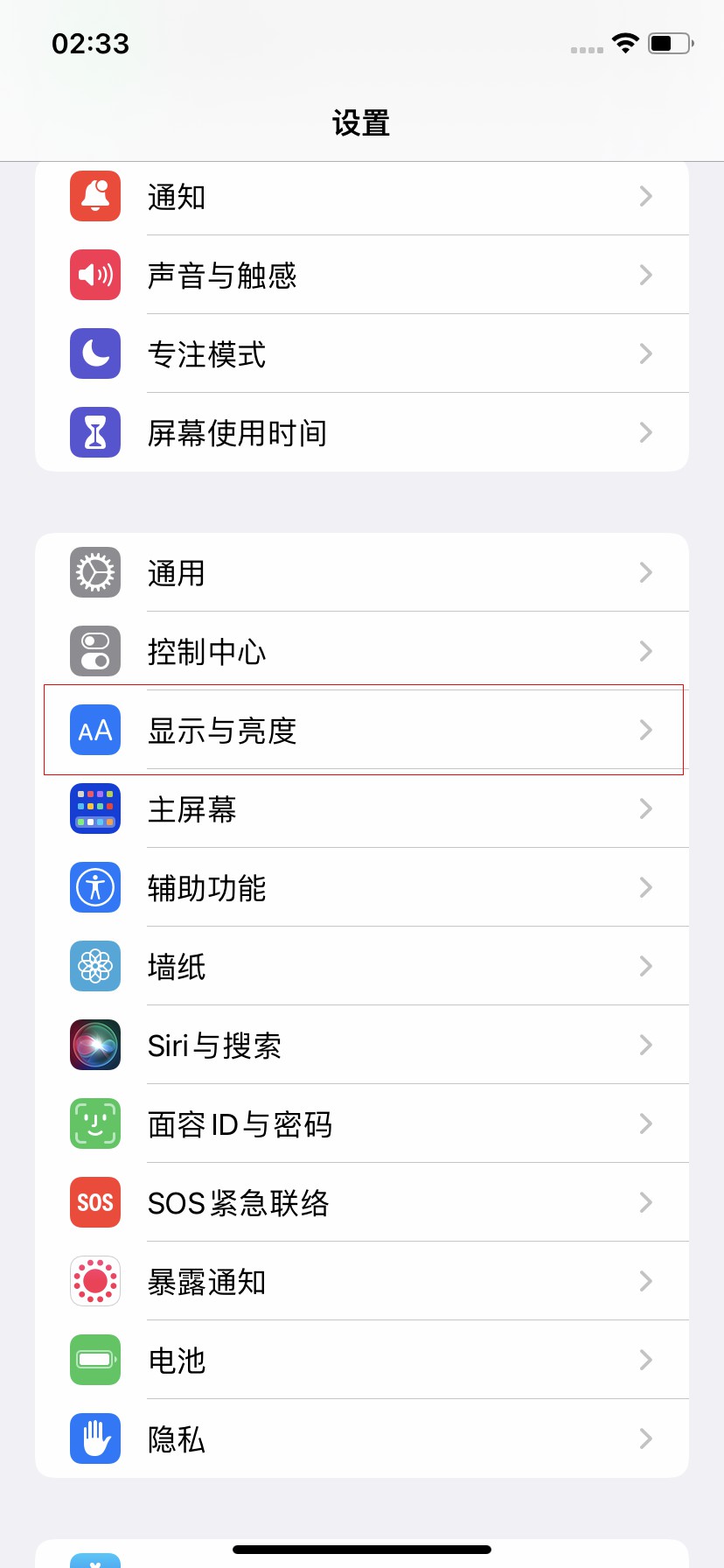
-
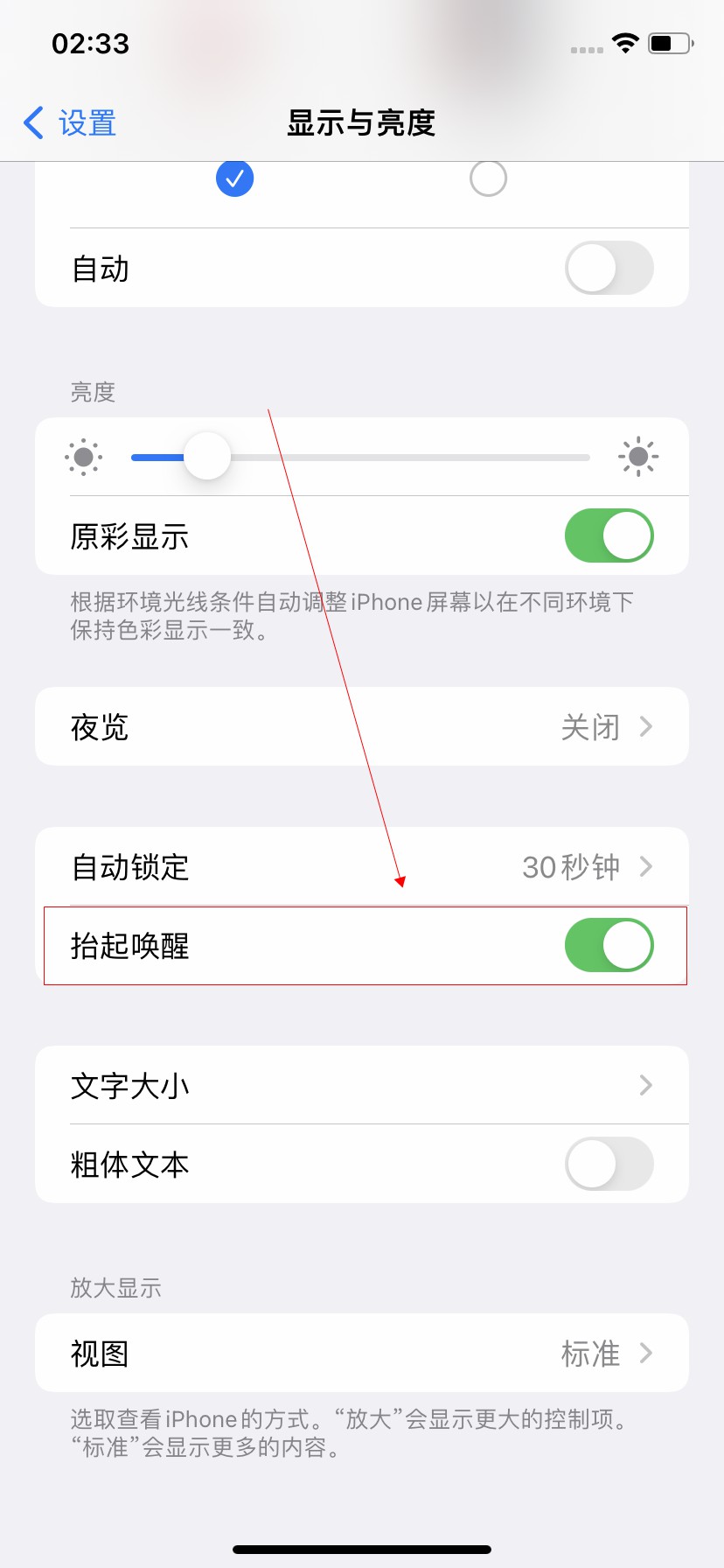
- 发布于2024-03-29 13:21:42 762个赞
-
-
-
iPhone手机在哪里设置拿起来就自动亮屏
-
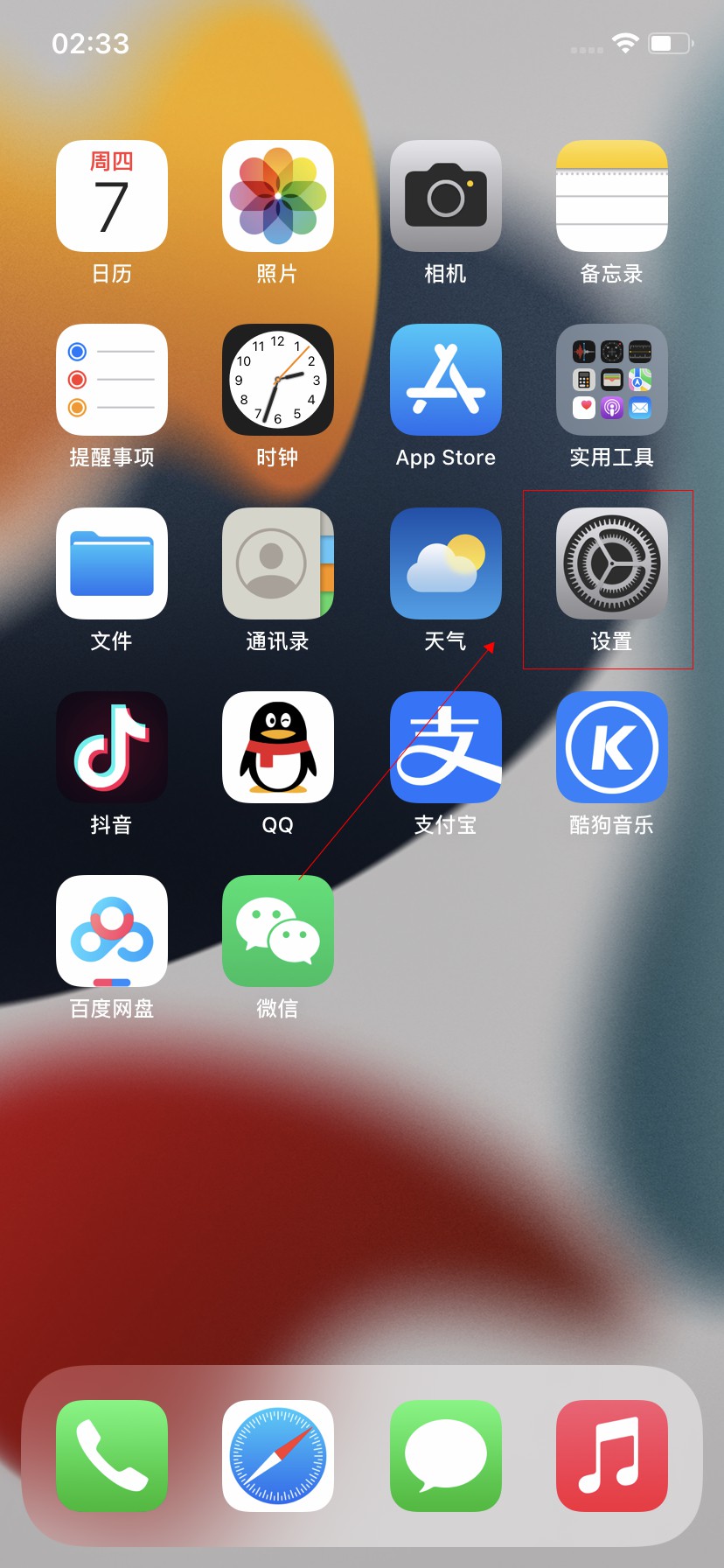
-
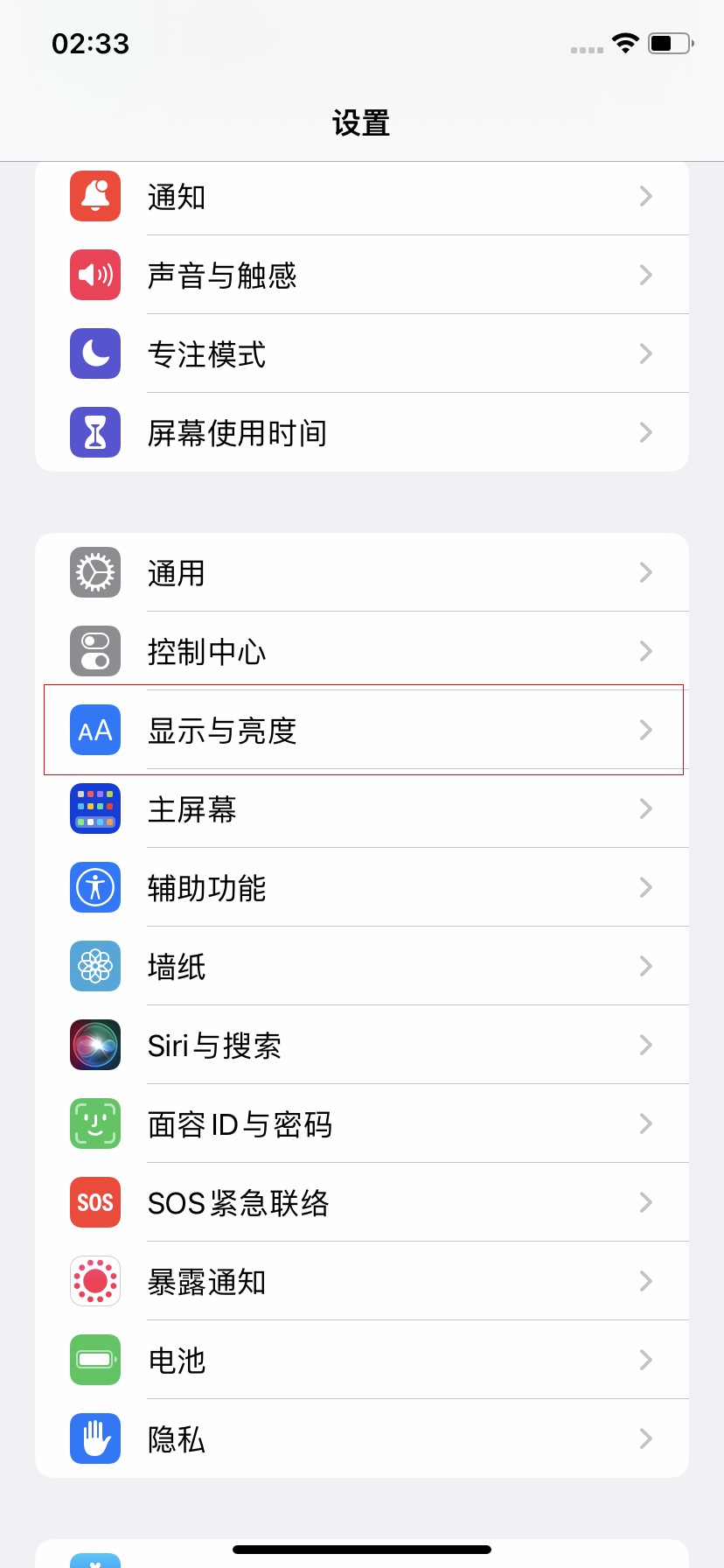
-
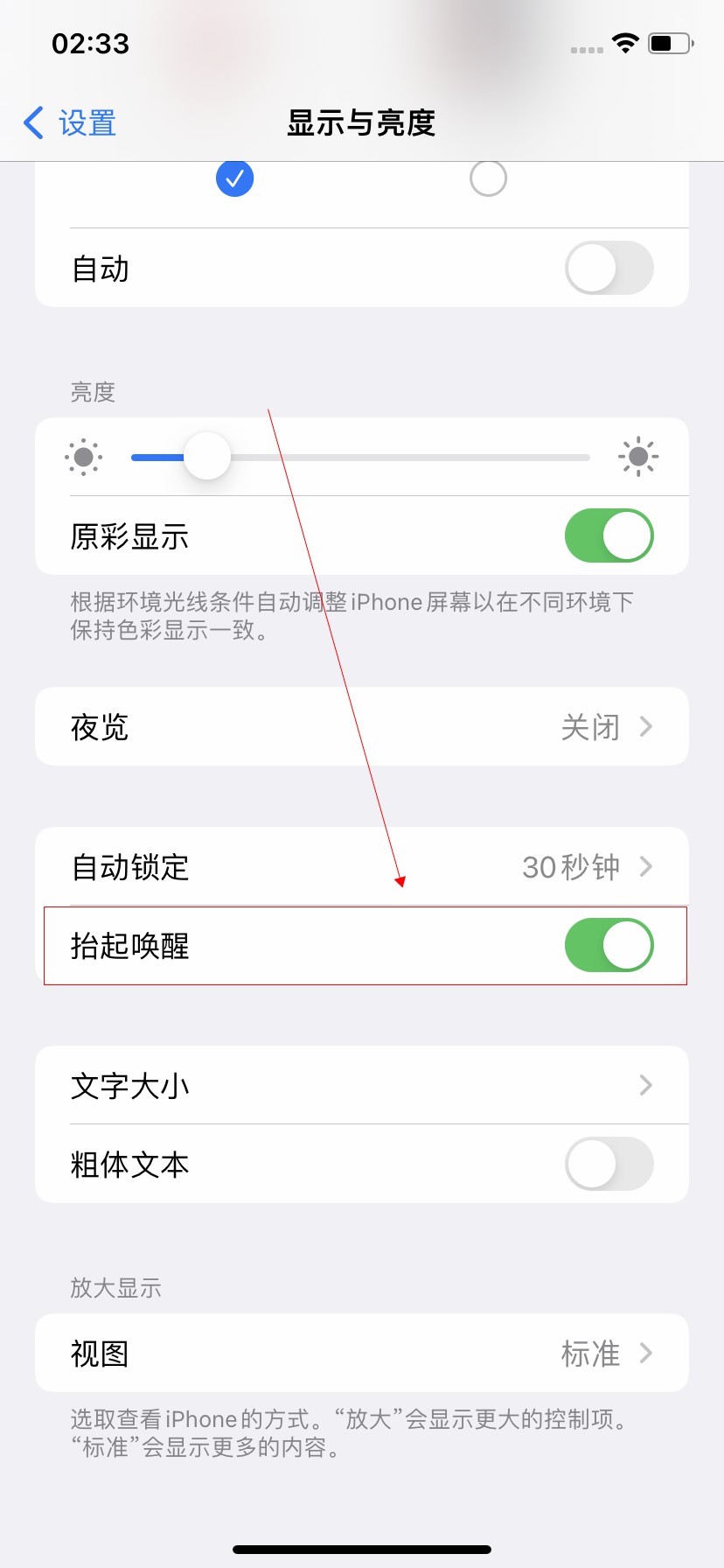
- 发布于2024-03-29 13:21:21 603个赞
-
-
-
小米手机如何开启查找手机位置功能
-
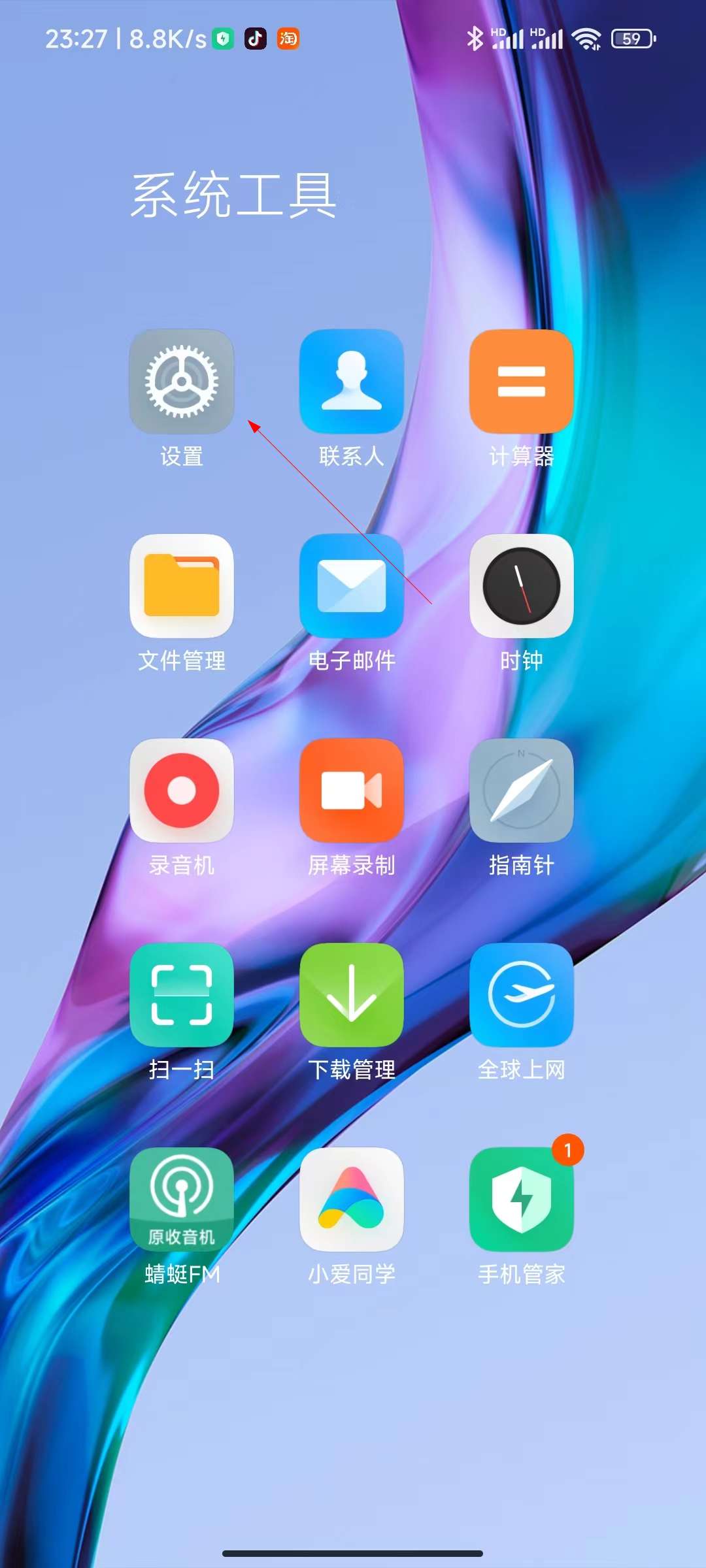
-
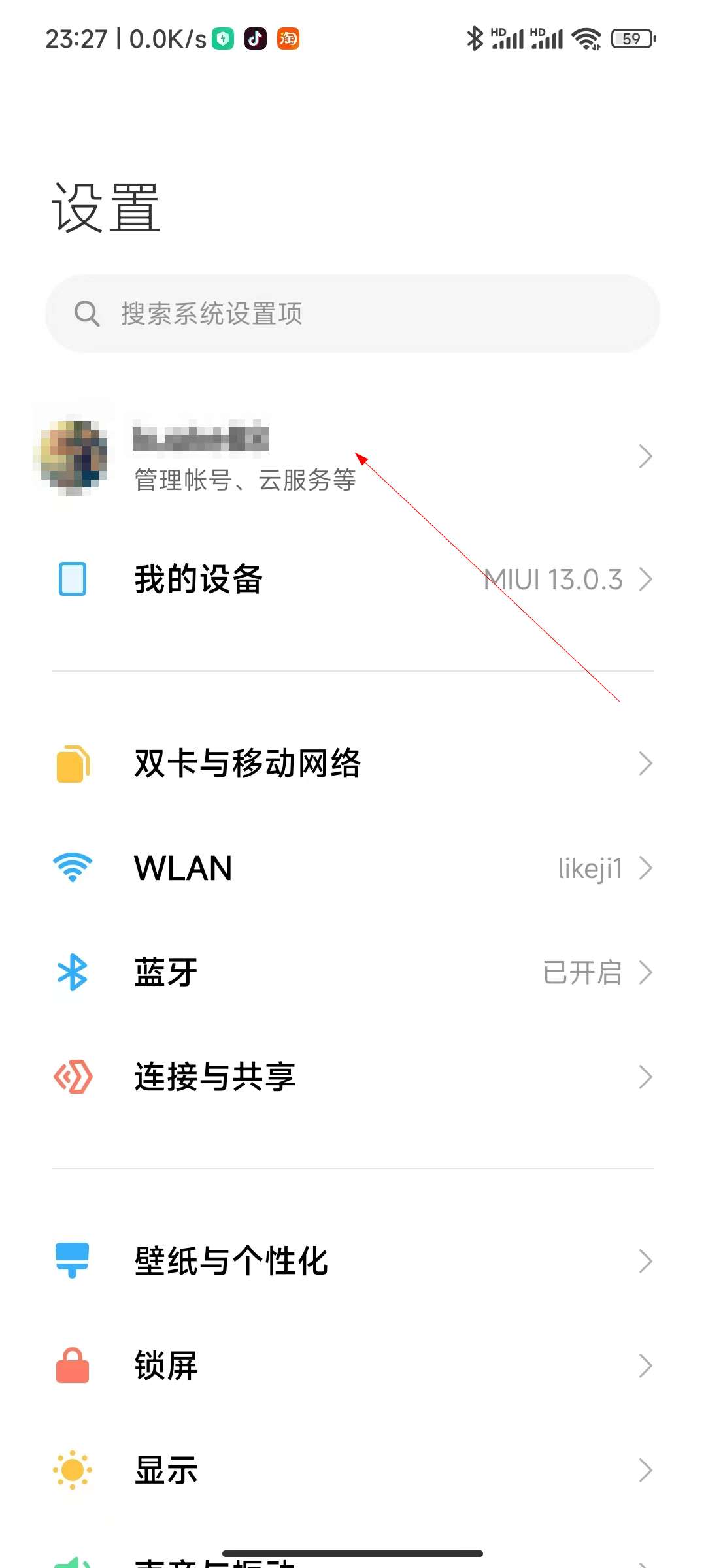
-
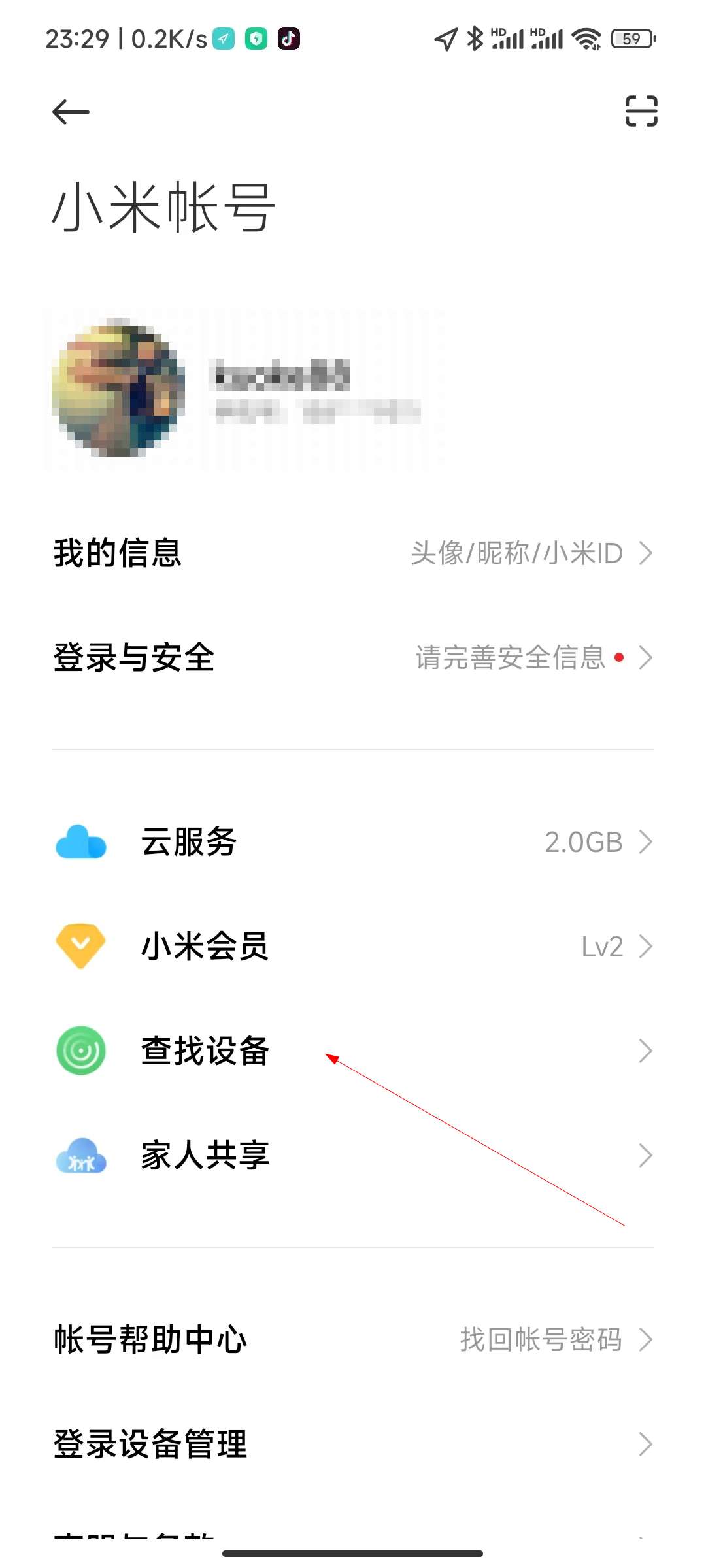
- 发布于2024-03-28 15:22:57 880个赞
-
猜你可能喜欢
-
-
如何显示win10系统隐藏的文件夹
-
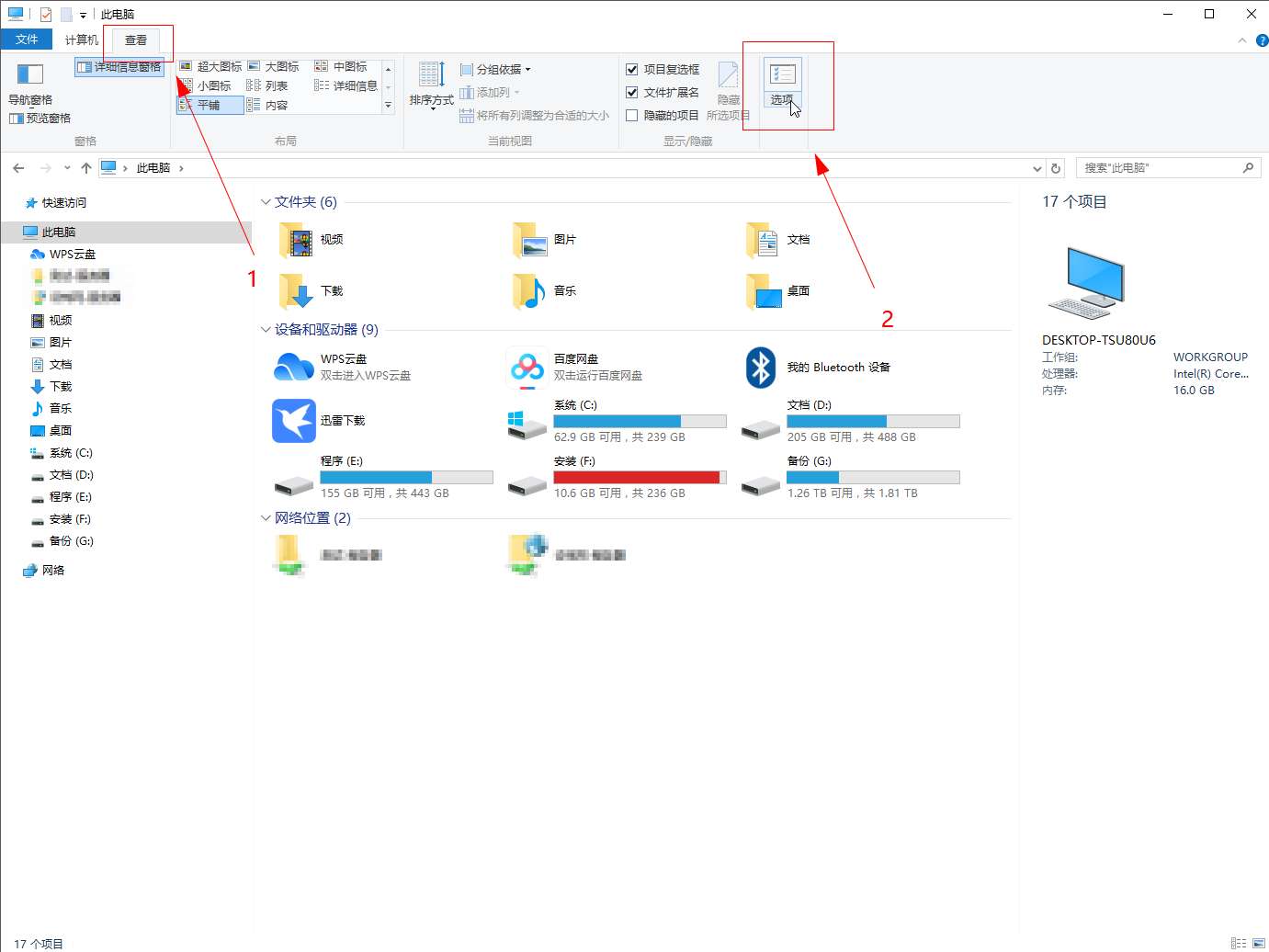
-
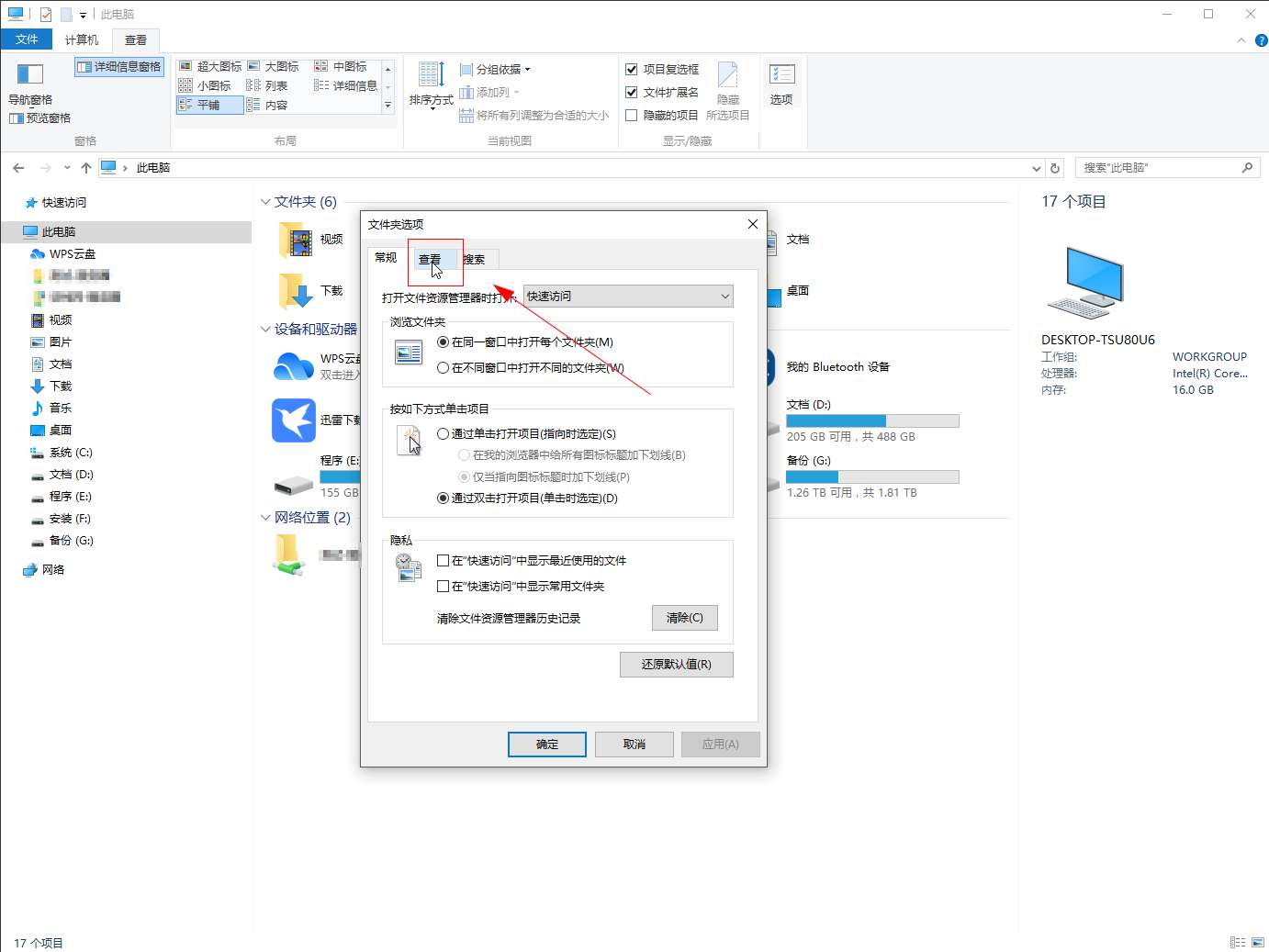
-
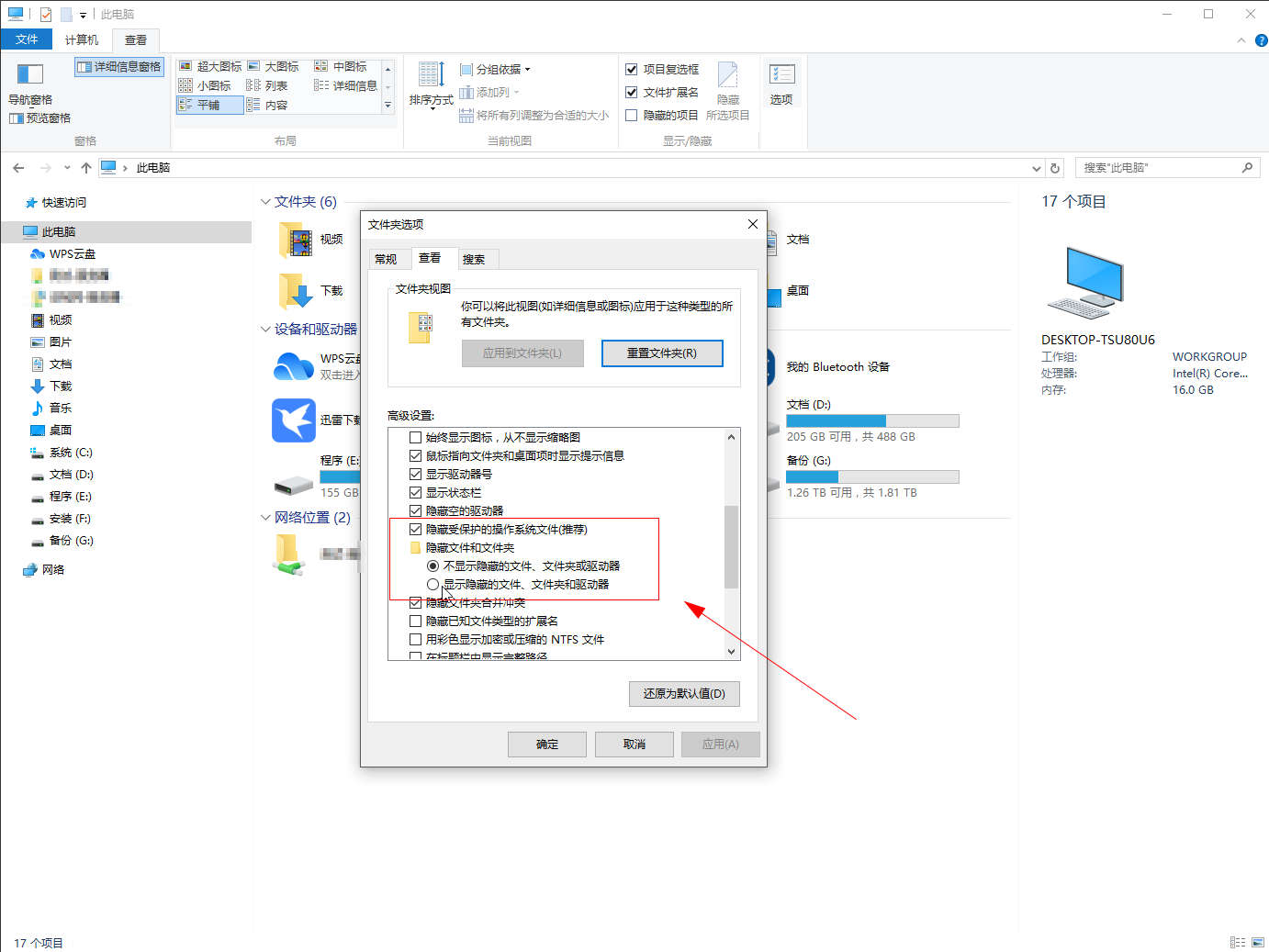
- 发布于2024-07-19 21:01:36 1810个赞
-
-
-
怎么查看自己电脑的端口号
发布于2024-04-23 14:34:15 1778个赞 -
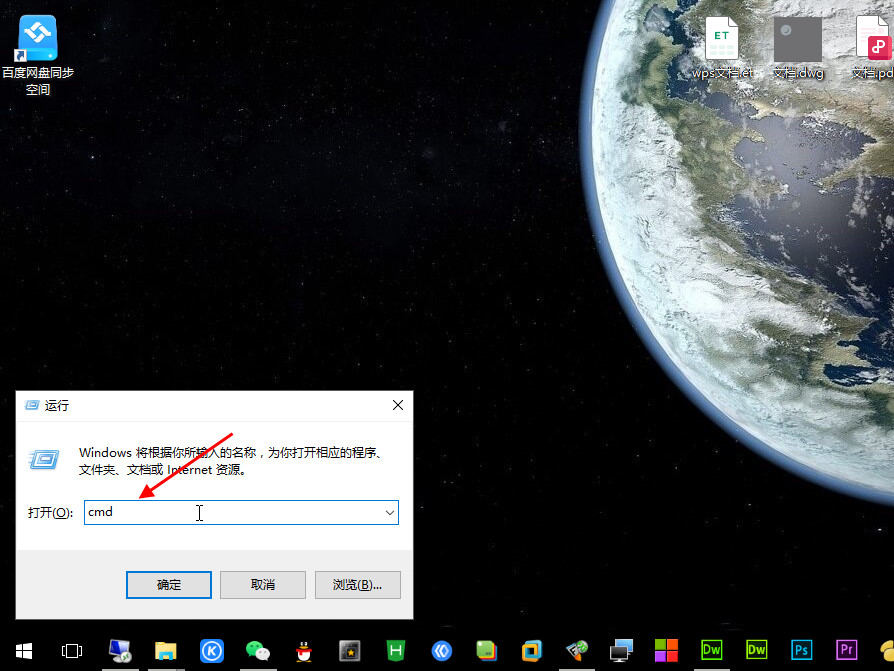
-
-
-
怎么扩展电脑磁盘大小
-
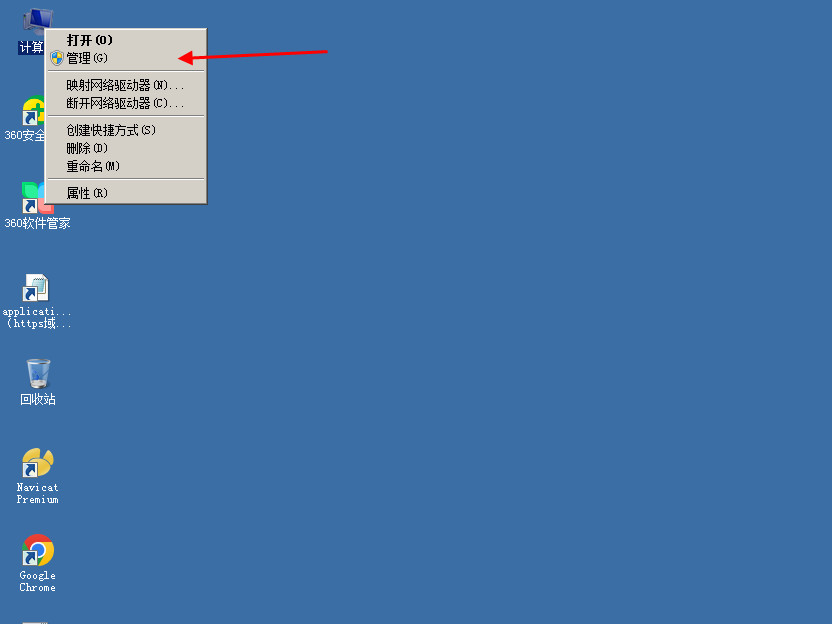
-
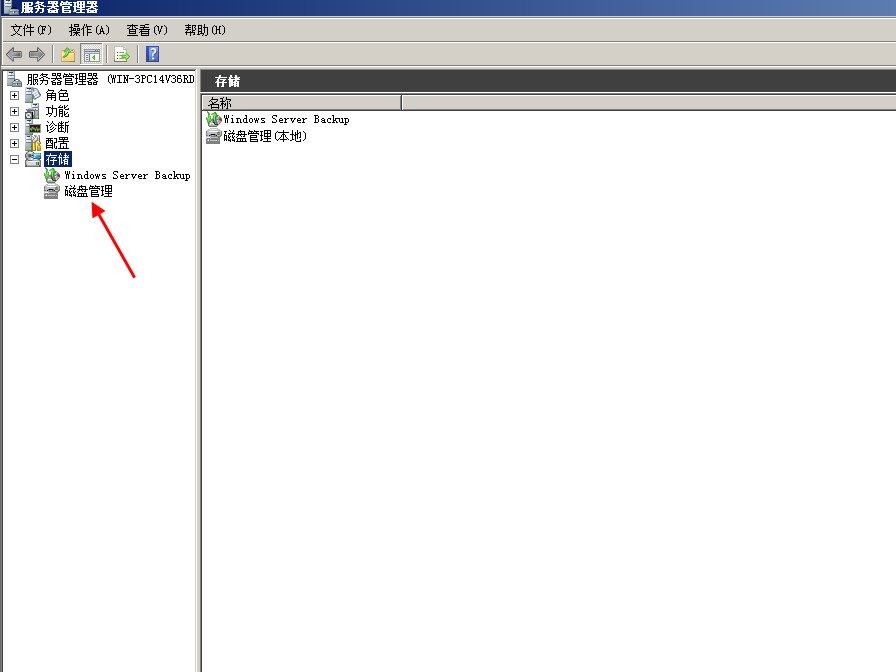
-
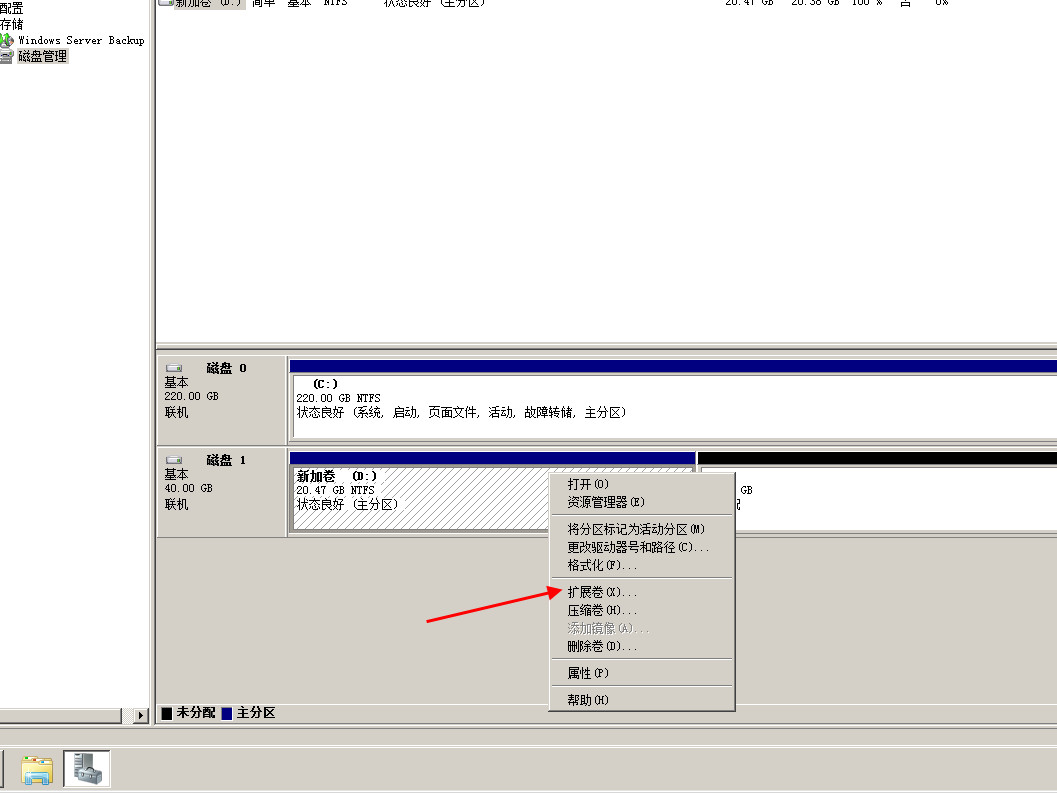
- 发布于2024-04-20 15:32:33 1435个赞
-
-
-
怎么关闭快手签到日历提醒
-

-

-

- 发布于2024-04-18 17:22:20 2189个赞
-
-
-
快手怎么切换账号
-

-

-

- 发布于2024-04-18 17:10:41 1844个赞
-
-
-
怎么截屏图片
-
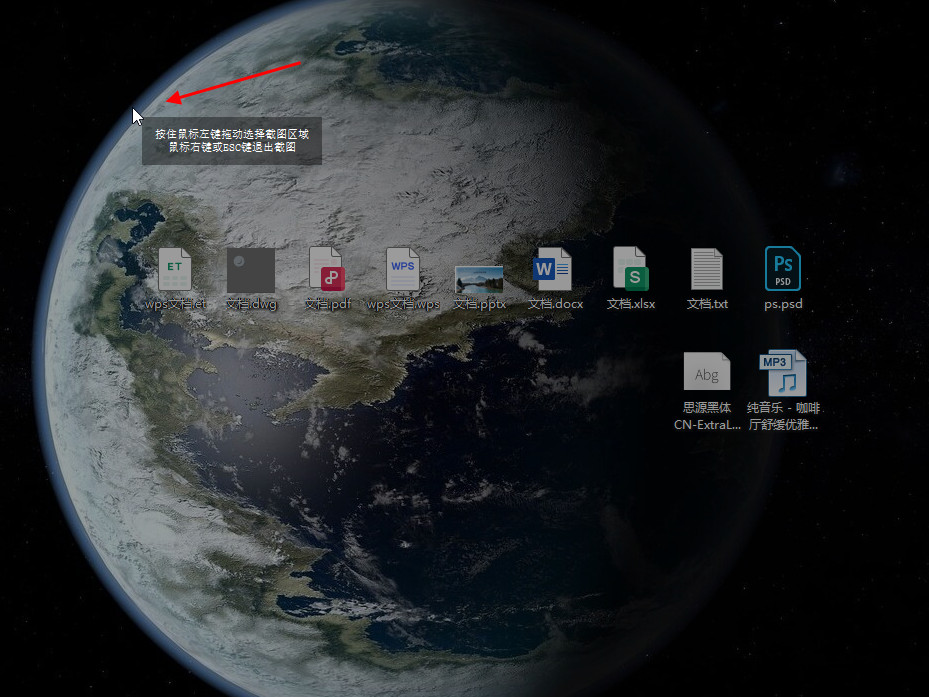
-
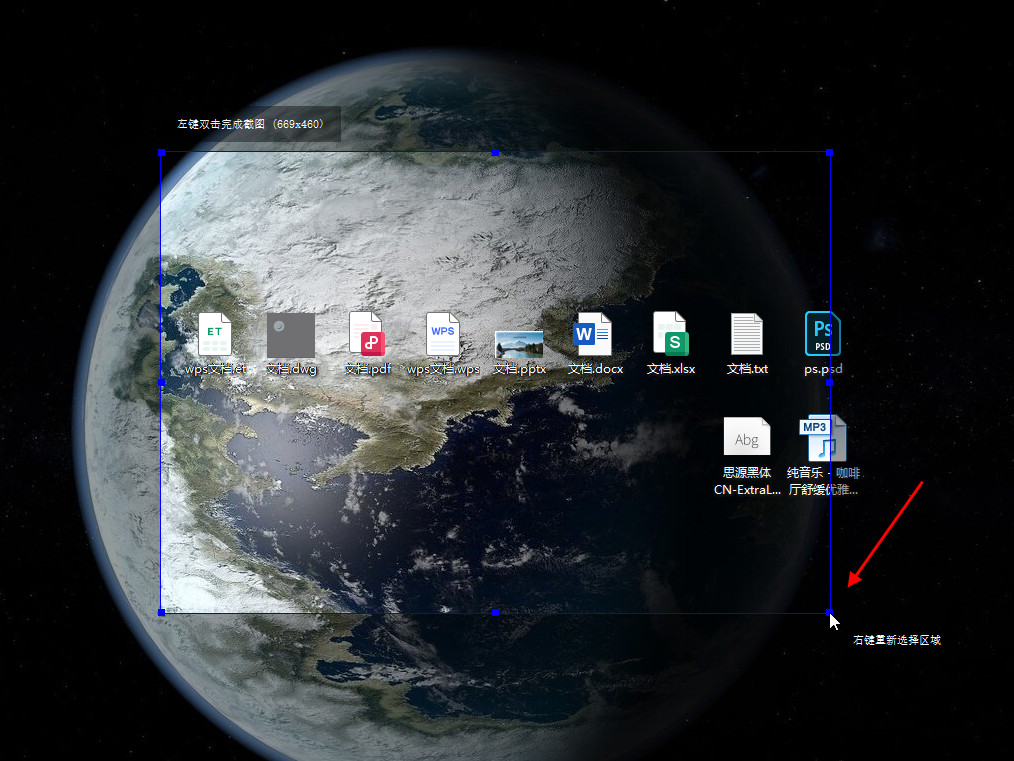
-

- 发布于2024-04-18 17:05:32 1764个赞
-
-
-
aps-c画幅和半画幅的区别
-

-

-

- 发布于2024-04-18 16:37:13 1310个赞
-
-
-
aps-c画幅什么意思
-

-

-

- 发布于2024-04-18 16:31:45 1132个赞
-
-
-
qq邮箱如何设置自动回复
-
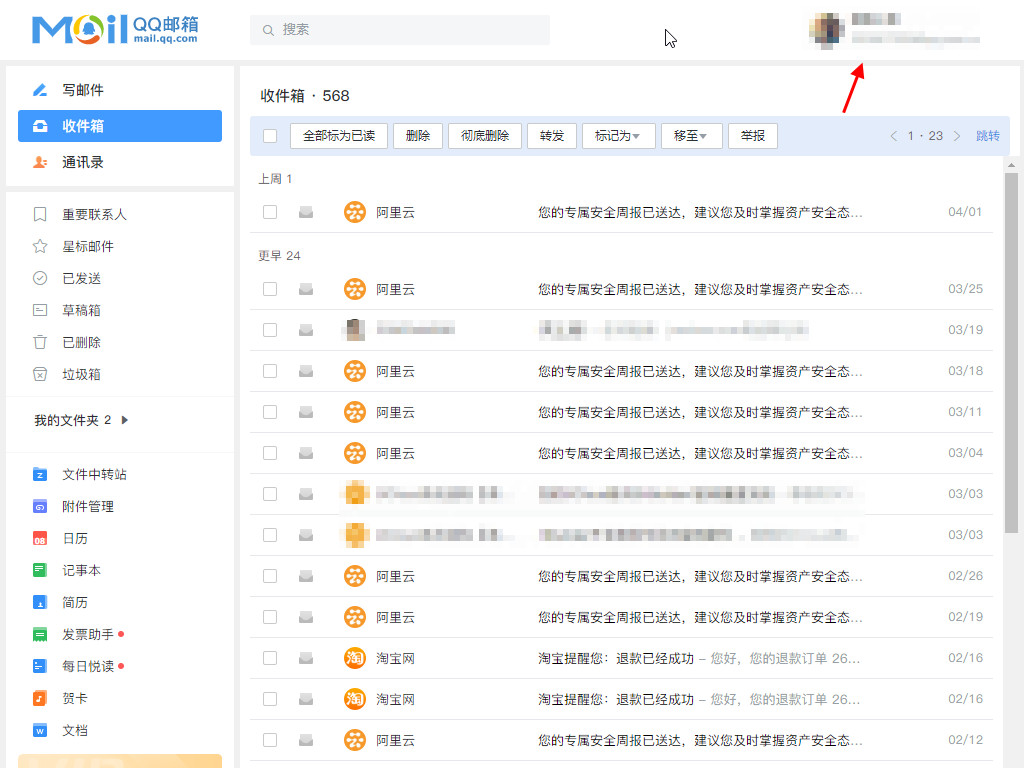
-
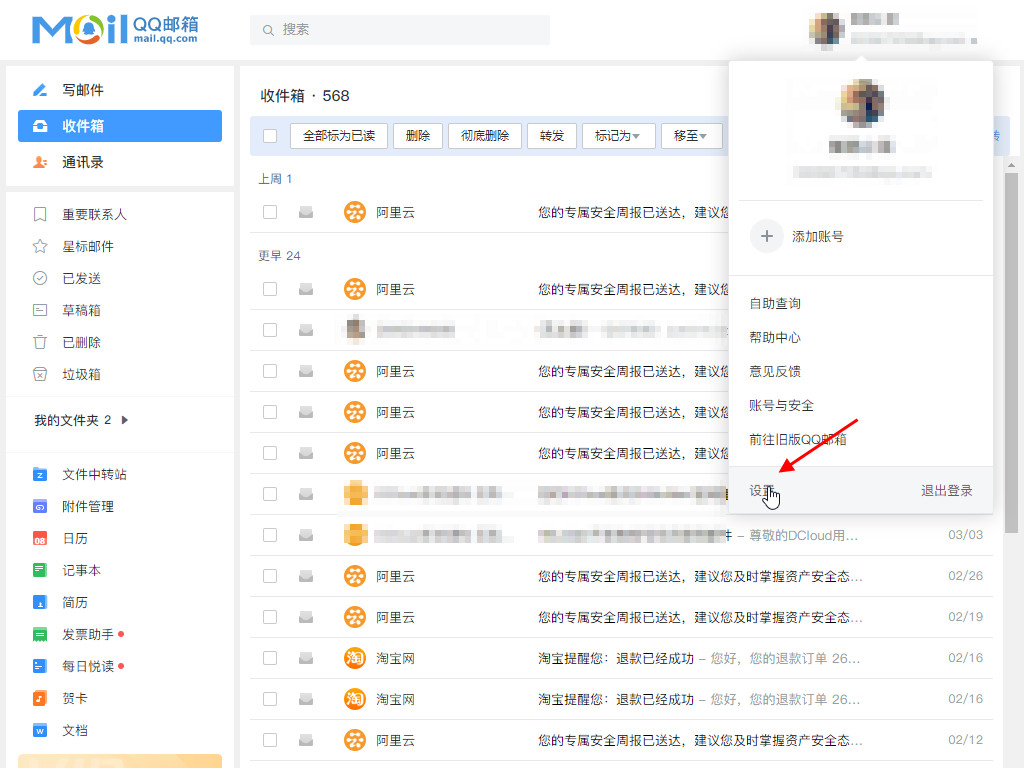
-
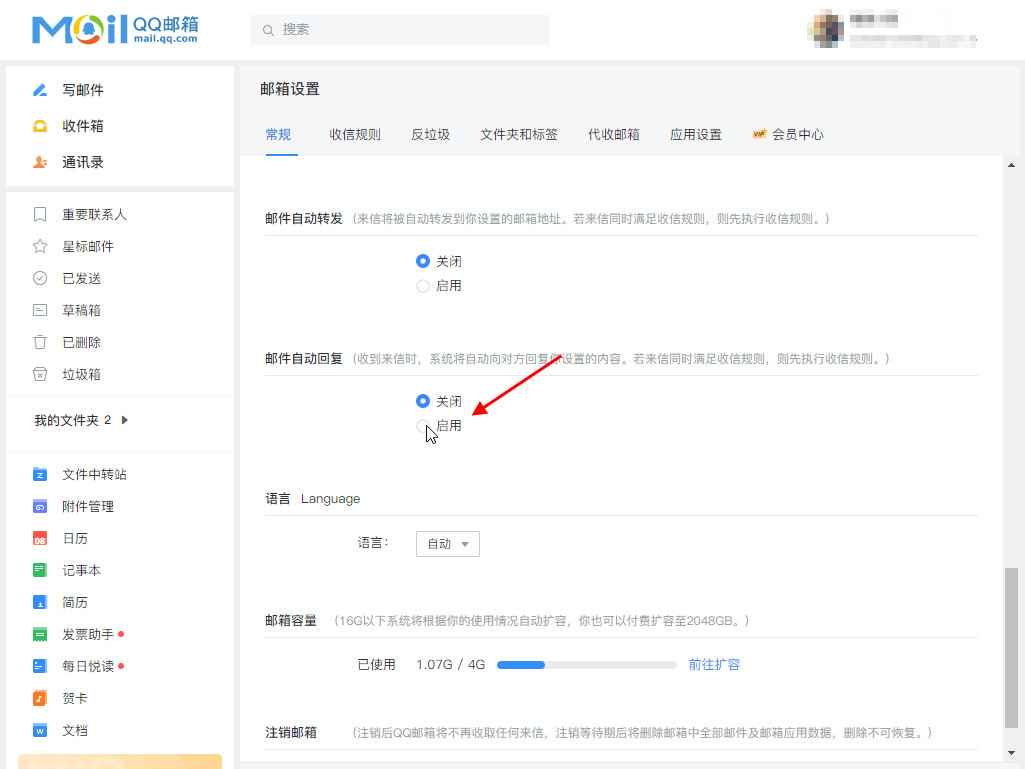
- 发布于2024-04-08 14:19:10 1131个赞
-
-
-
宝塔怎么安装https证书
-
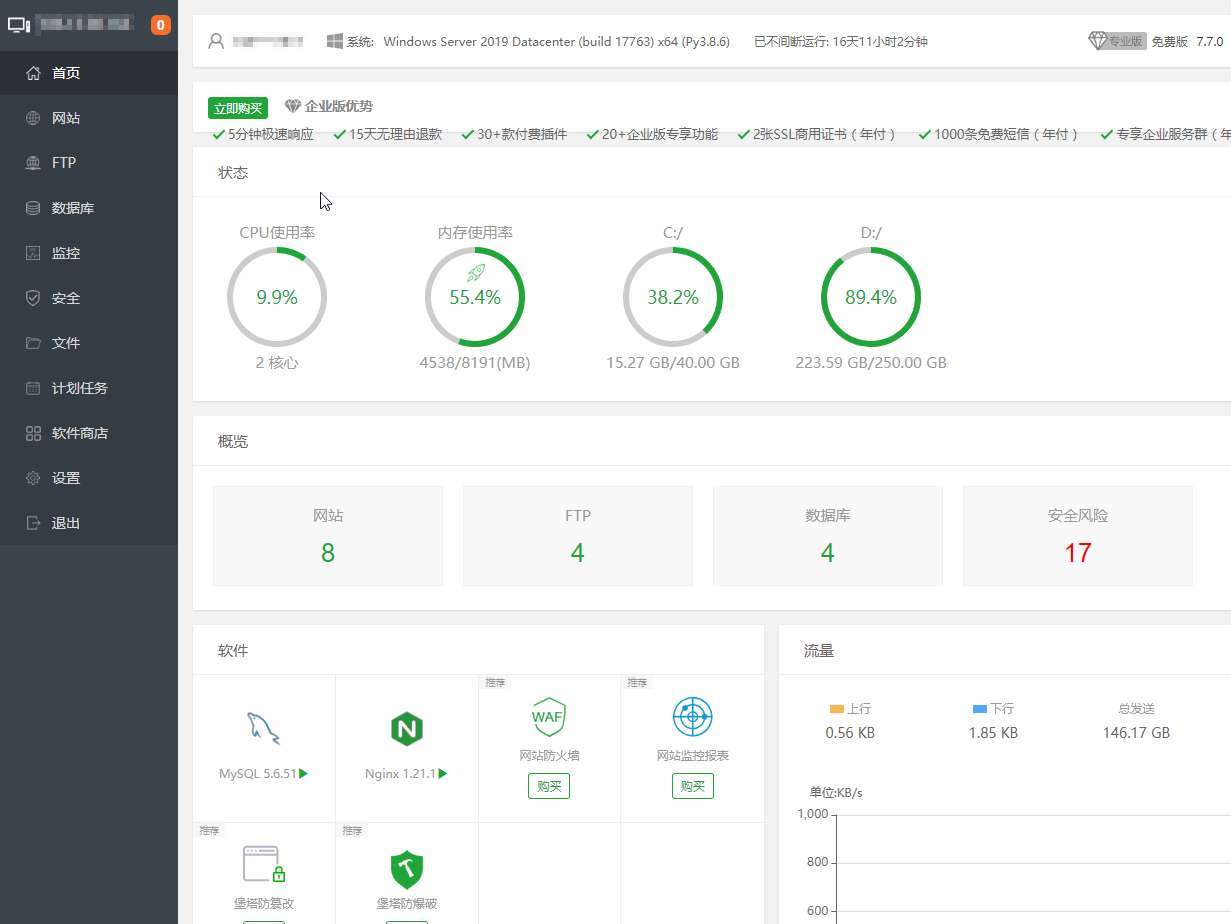
-
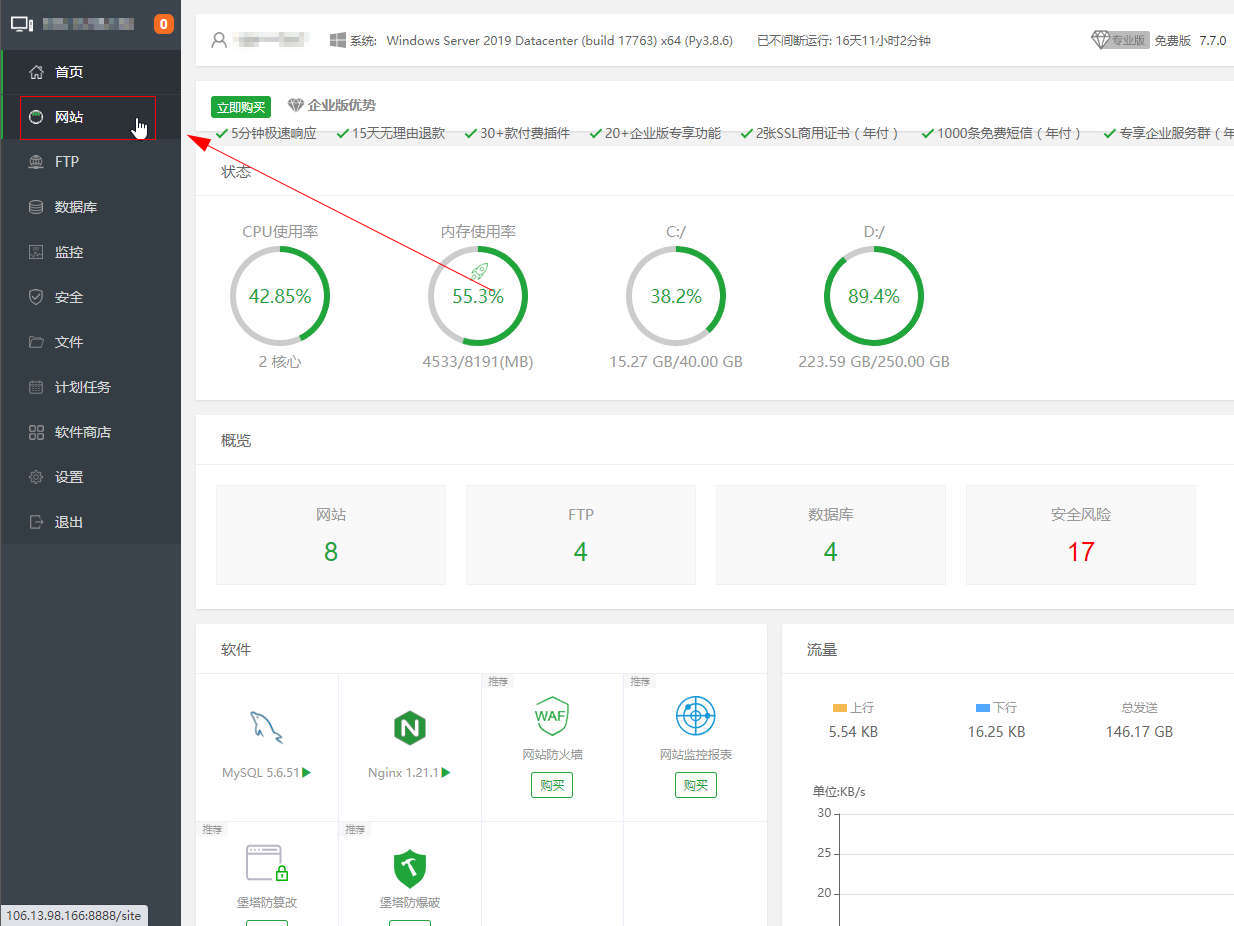
-
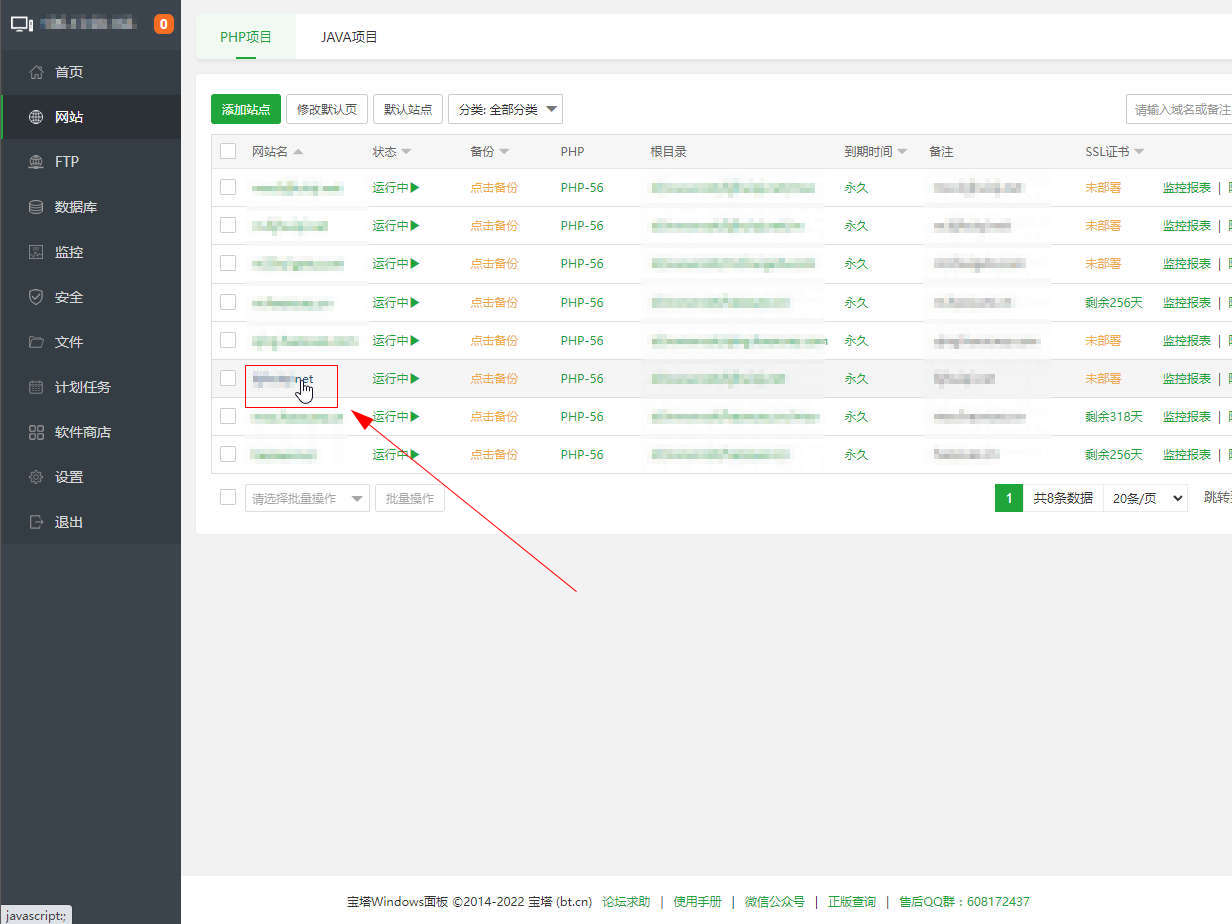
- 发布于2024-04-07 17:45:35 1381个赞
-
